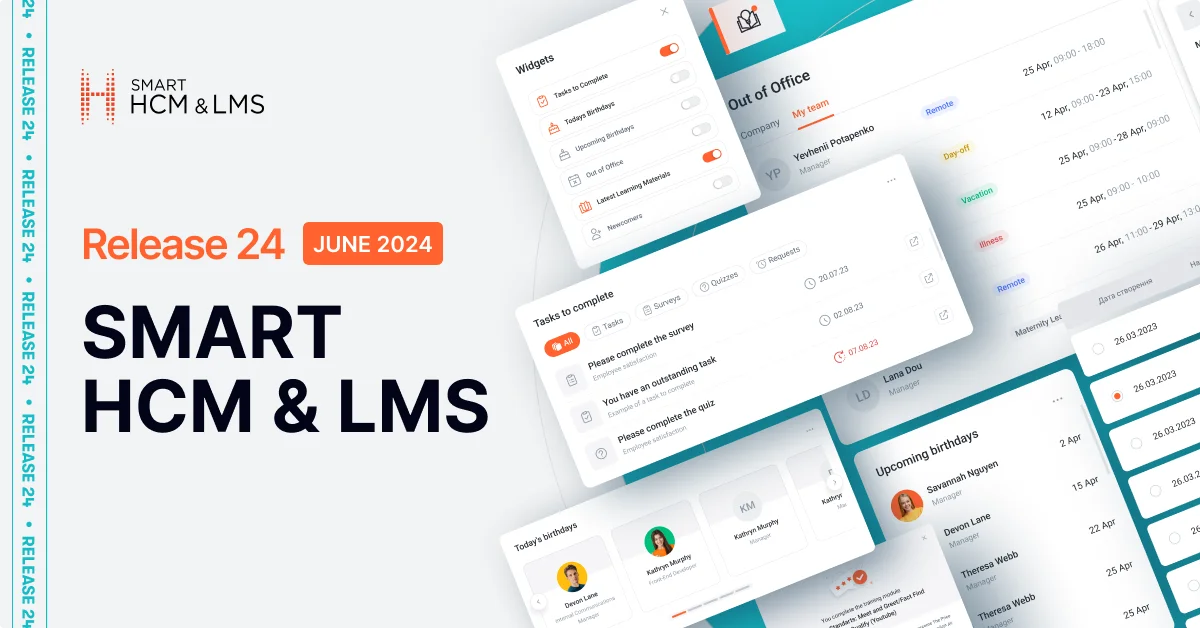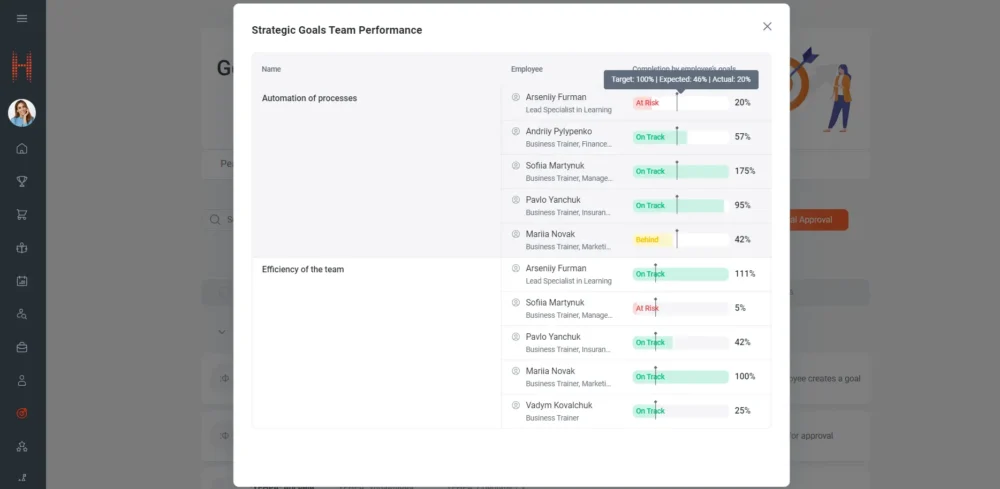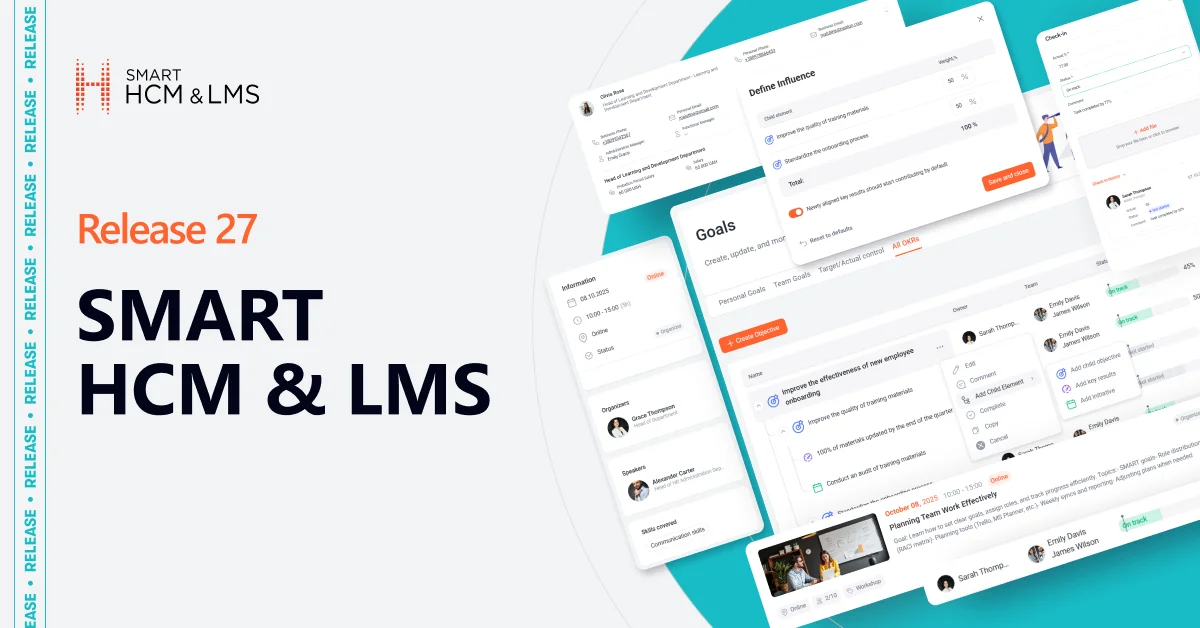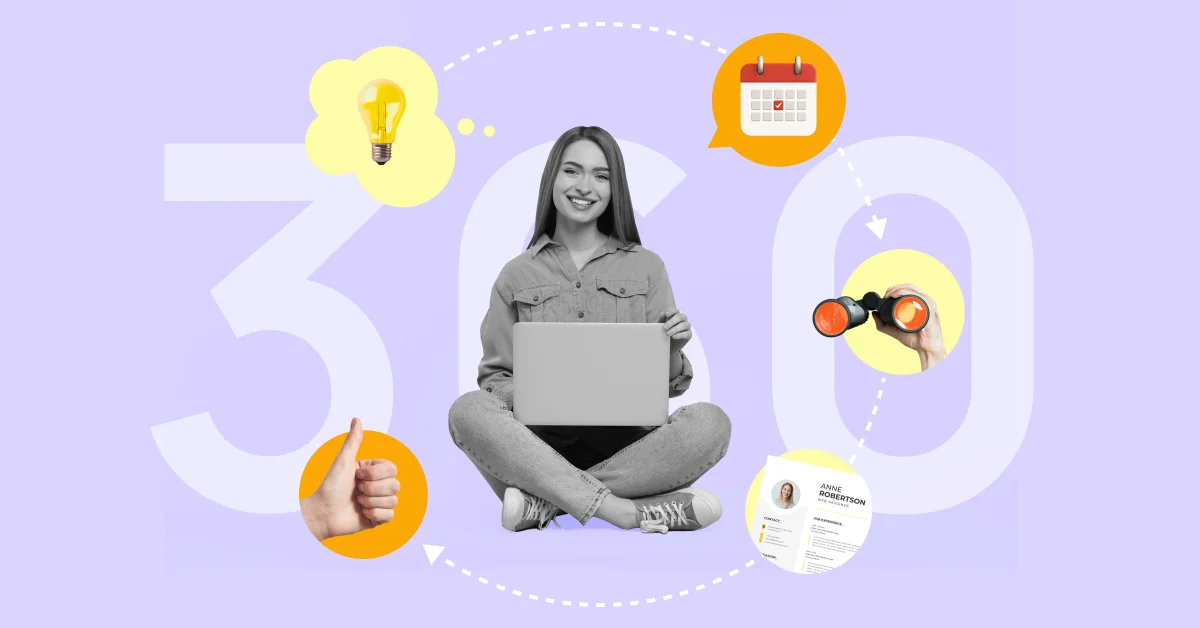Aktualizacja interfejsu strony głównej
Co zostało zrobione?
Strona główna portalu samoobsługowego jest stroną najczęściej odwiedzaną przez użytkowników portalu, a zatem powinna zawierać ważne informacje i być łatwa w użyciu. Nowa wersja strony głównej portalu do samoobsługi w systemie SMART HCM & LMS została zmieniona i zaktualizowana. Zmiany obejmują nowy wygląd, dodanie nowych obszarów informacyjnych oraz możliwość dostosowania strony przez użytkowników za pomocą widżetów.
Jak to działa?
Po zalogowaniu użytkownik portalu domyślnie przechodzi do strony głównej portalu, która oprócz standardowych obszarów z poprzedniej wersji strony –”Zadania do wykonania” i „Najnowsze materiały szkoleniowe” – zawiera nowe obszary:
Nowicjusze – zawiera informacje o pracownikach, którzy zostali zatrudnieni w ciągu ostatnich 2 miesięcy:
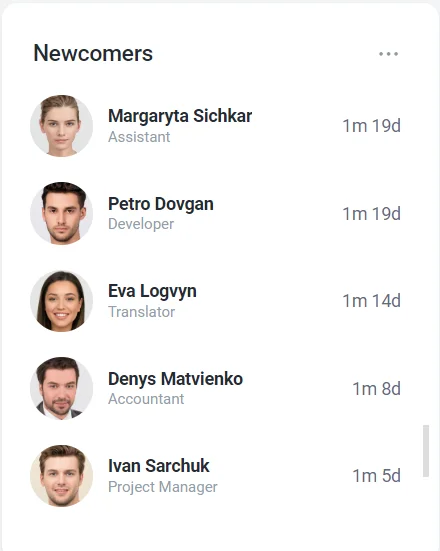
Nadchodzące urodziny – wyświetla listę osób, które będą obchodzić urodziny w ciągu najbliższych 3 tygodni:
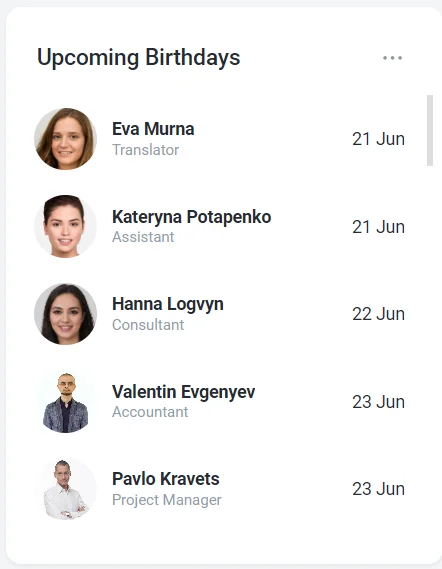
Out of Office – wyświetla listę pracowników, którzy będą nieobecni w tym miesiącu. Obszar zawiera tylko zatwierdzone wnioski („Nieobecność”) zapisane w systemie:
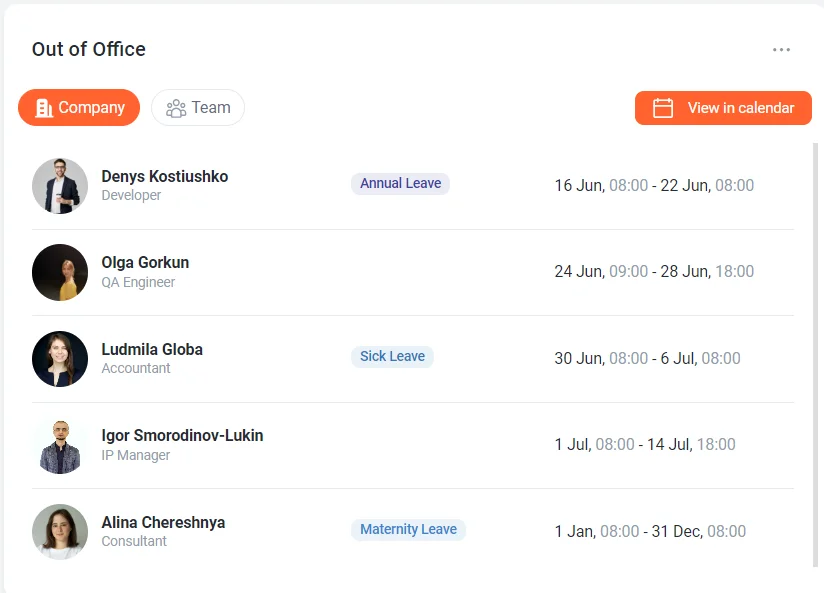
Domyślnie ten obszar wyświetla dane dotyczące całej firmy, a po kliknięciu przycisku „Zespół” są wyświetlane tylko dane dotyczące współpracowników.
Klikając przycisk „Wyświetl w kalendarzu”, można zobaczyć informacje o planowanych i zakończonych okresach nieobecności dotyczących dowolnego okresu:
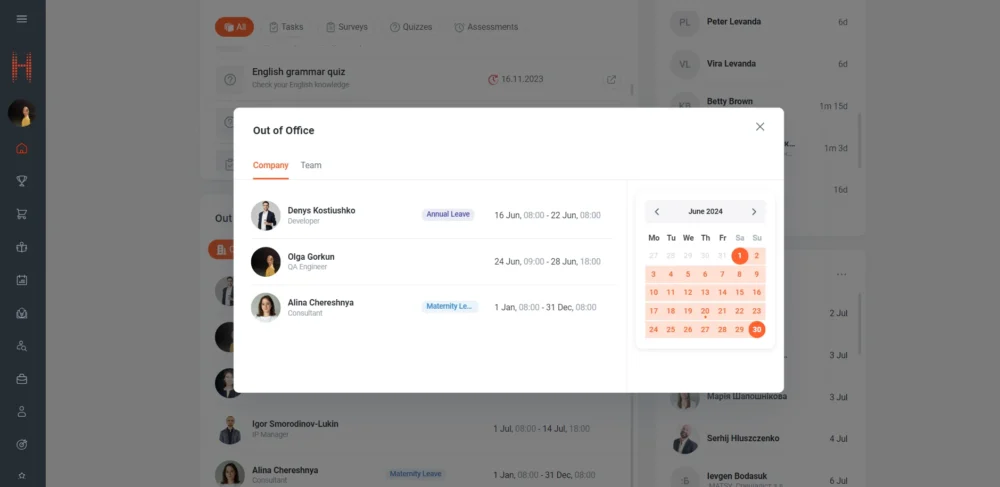
Dziś obchodzą urodziny – wyświetla listę pracowników, którzy obchodzą urodziny:
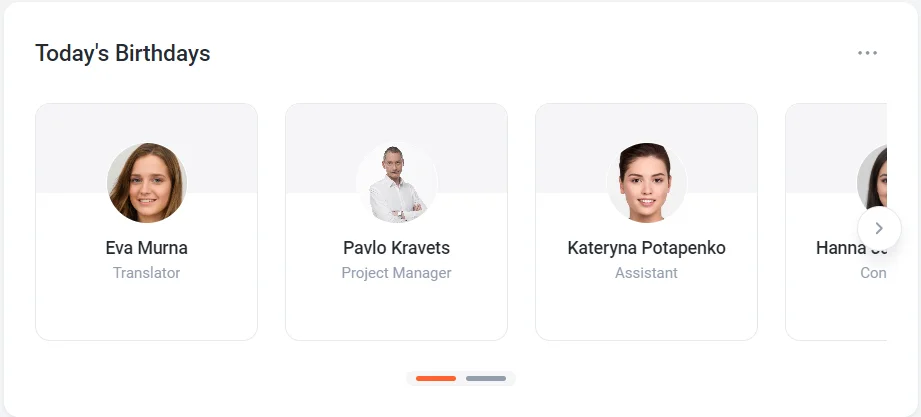
Każdy użytkownik może spersonalizować wygląd strony:
- Klikając przycisk „Dodaj widżet”, należy wybrać odpowiednie informacje, które będą wyświetlane na stronie:
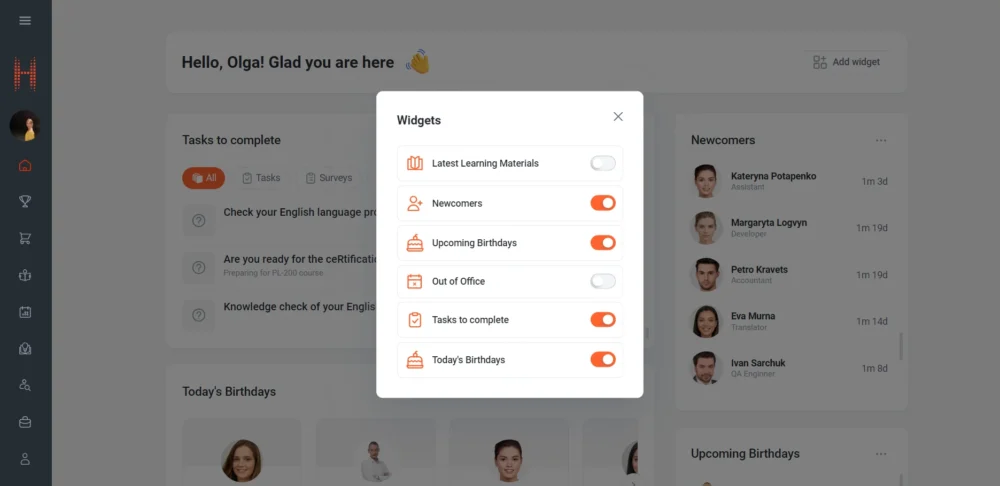
- Za pomocą przycisków można również wybrać lokalizację widżetu na stronie:
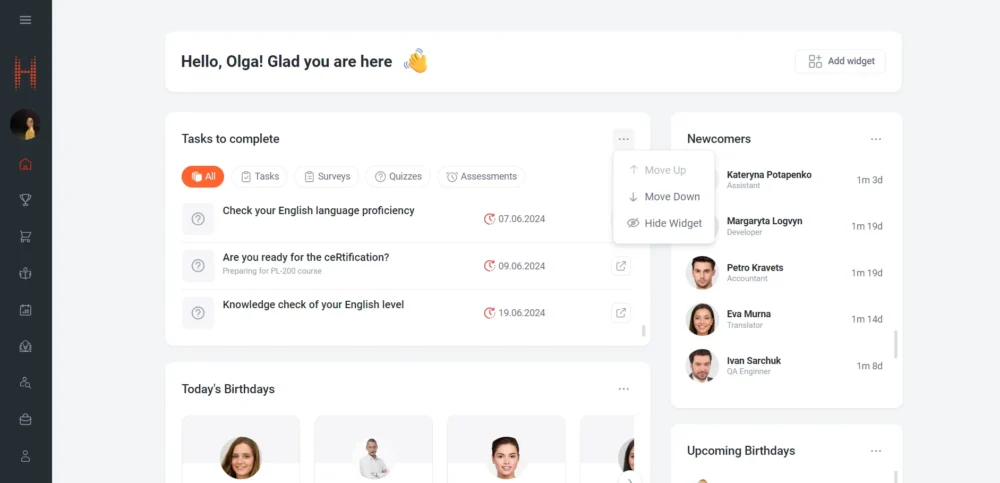
Ustawienia strony głównej są zapisywane w systemie po zamknięciu strony portalu, a gdy użytkownik powróci, strona będzie wyświetlana zgodnie z najnowszymi ustawieniami.
Dla kogo będzie to przydatne?
Dla wszystkich użytkowników portalu.
Dodatkowe opcje i funkcje
Zadania z obszaru „Zadania do wykonania” otwierają się w osobnych kartach przeglądarki, co pozwala użytkownikowi na wykonywanie kilku zadań jednocześnie:
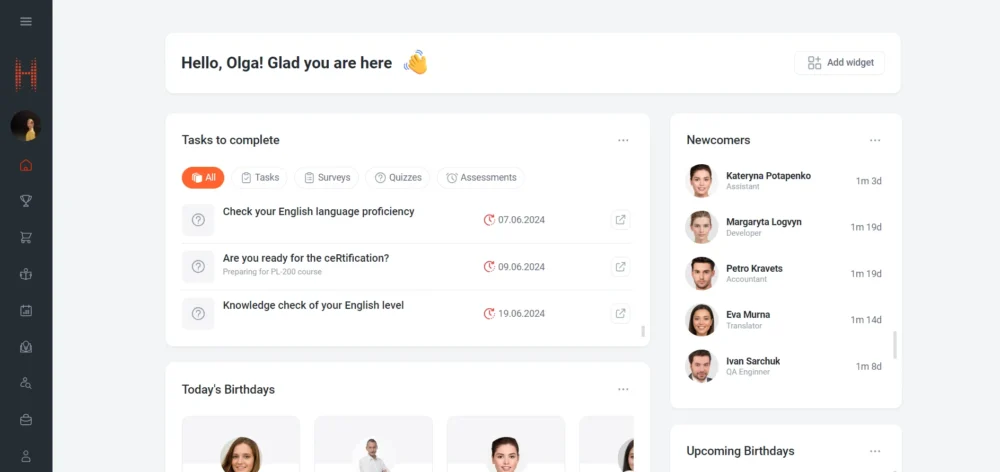
Po najechaniu kursorem na zdjęcie pracownika wyświetlane są jego dane kontaktowe z opcją skopiowania kontaktu. Upraszcza to i optymalizuje proces komunikacji ze współpracownikiem za pośrednictwem portalu:
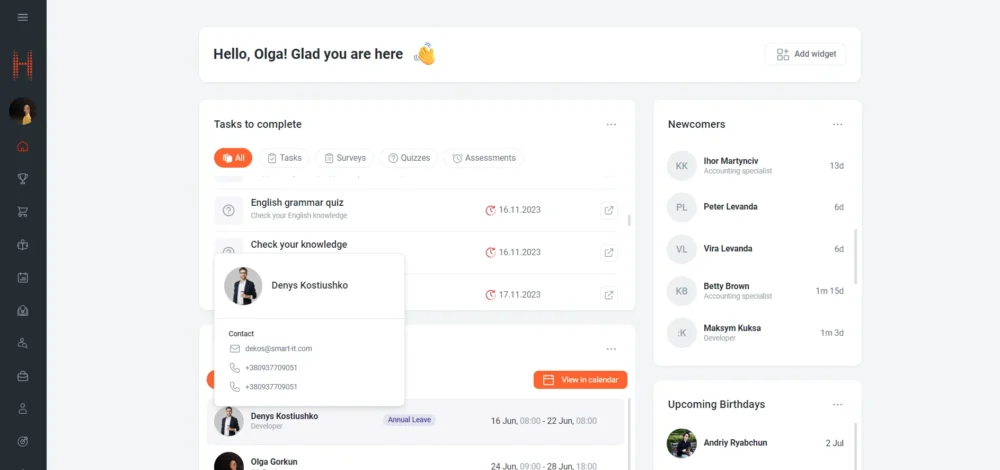
W następnych wersjach strona zostanie zaktualizowana i dodane zostaną nowe widżety. Bądź na bieżąco z aktualizacjami.
Nowy moduł „Baza wiedzy”
Co zostało zrobione?
W samoobsługowym portalu SMART HCM & LMS utworzono nową sekcję Baza wiedzy, dzięki której pracownicy mogą szybko znaleźć potrzebne informacje za pomocą wyszukiwania według słów kluczowych, tagów lub filtrów.
Jak to działa?
Użytkownik portalu przechodzi do sekcji „Baza wiedzy” w zakładce „Katalog”:
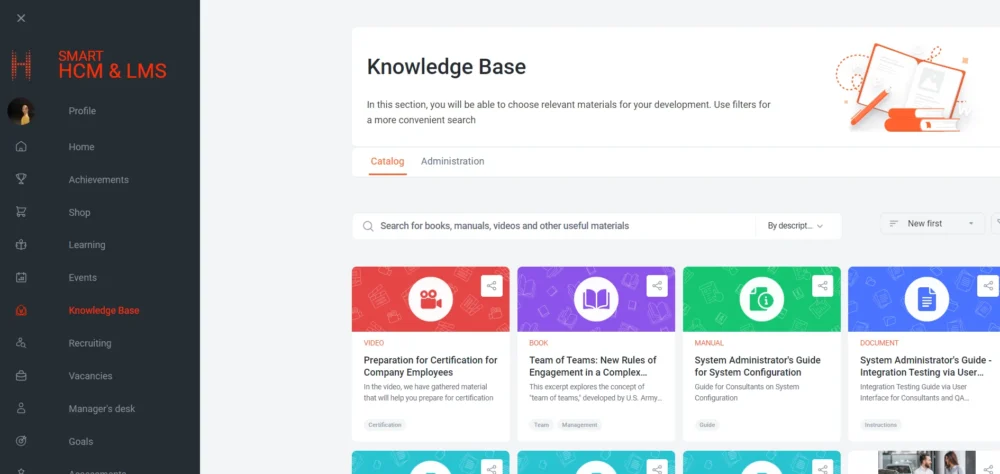
Strona zawiera listę linków do materiałów, które mogą być zamieszczone w portalu, na wewnętrznych i zewnętrznych stronach internetowych firmy lub na publicznych stronach internetowych. Użytkownik może użyć filtrów, aby szybko znaleźć potrzebne informacje:
- Według typu;
- Według umiejętności;
- Według języka.
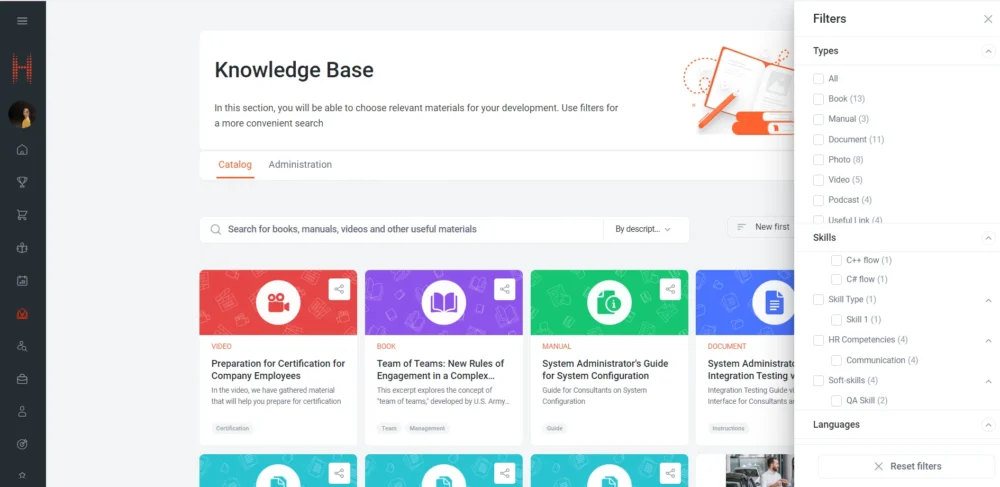
Można też wyszukiwać według słów kluczowych w tytule lub opisie materiału albo według tagów:
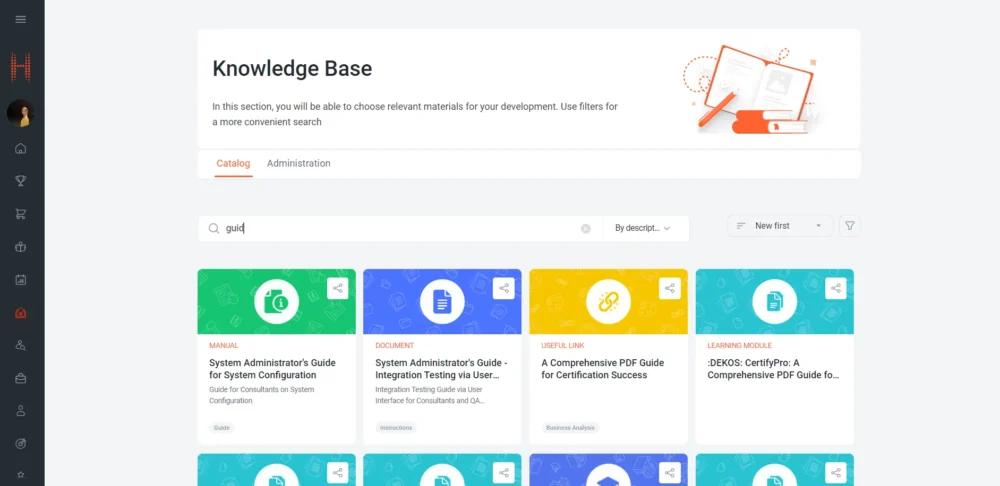
Po kliknięciu pracownik zapoznaje się z dodatkowymi informacjami i za pomocą przycisku „Przejdź” przechodzi do znalezionego materiału:
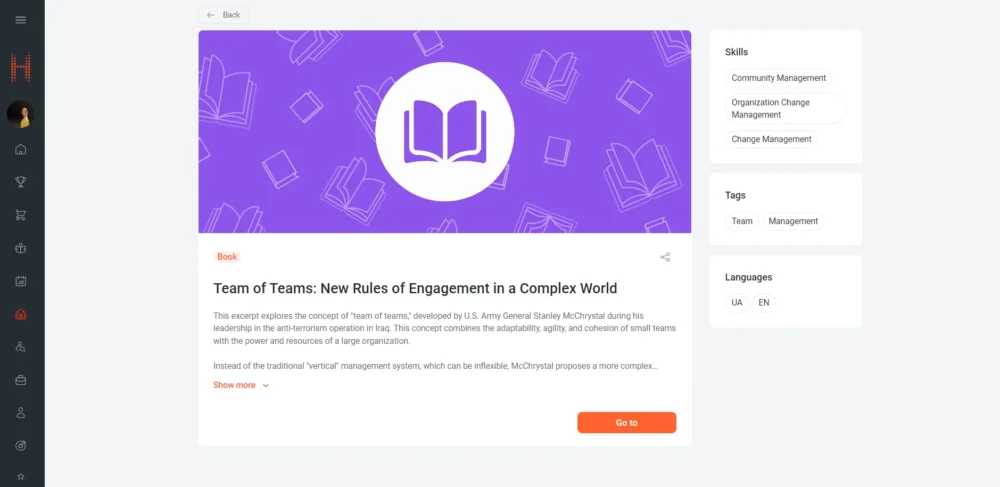
Zarządzać wpisami można za pośrednictwem zakładki „Administracja” w sekcji „Baza wiedzy”:
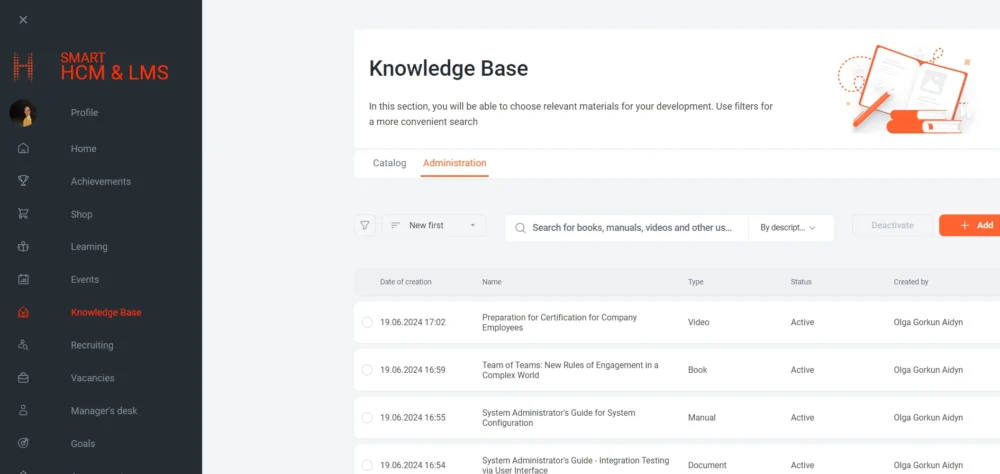
Aby dodać nowy wpis do bazy wiedzy, użytkownik portalu musi mieć dostęp do zakładki „Administracja”, na której następnie klika przycisk „Dodaj”. Na stronie „Utwórz nowy element” użytkownik wypełnia informacje krok po kroku, a mianowicie:
- W obszarze Parametry należy wybrać typ danych z listy rozwijanej i podać link do materiału. Jeżeli to konieczne, w obszarze „Okładka” można wgrać plik graficzny. Następnie na stronie zostaną wyświetlone pola, w których należy wpisać tytuł i opis.
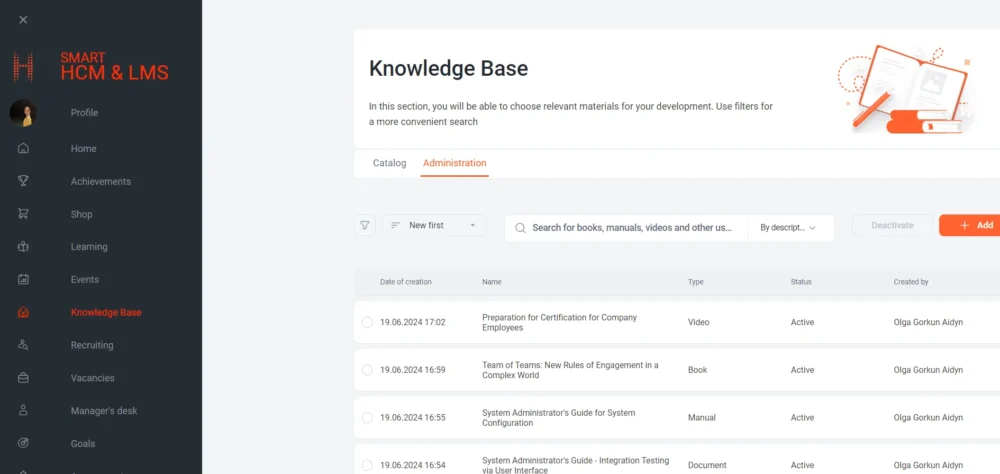
- Następnie użytkownik określa tagi, wybierając je z listy lub tworząc nowe:
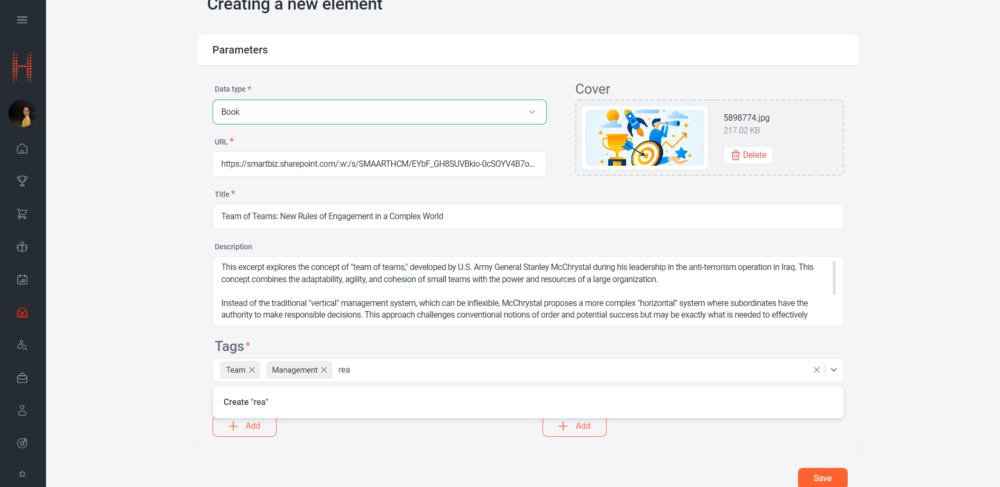
- Dodatkowo, dla wygody wyszukiwania informacji za pomocą filtrów, użytkownik może dodać umiejętności i języki z katalogu ogólnego:
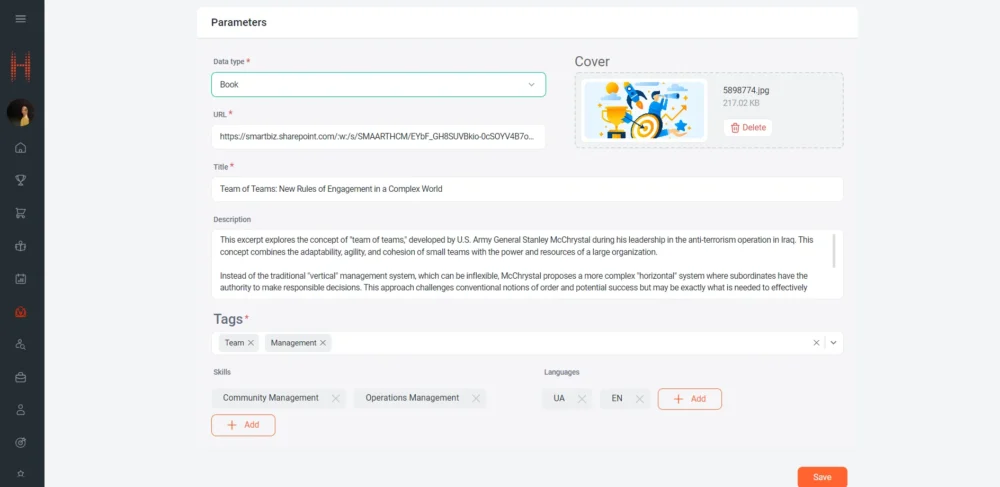
- Dodatkowo, dla wygody wyszukiwania informacji za pomocą filtrów, użytkownik może dodać umiejętności i języki z katalogu ogólnego:
Nieaktualne materiały można dezaktywować, klikając odpowiedni przycisk:
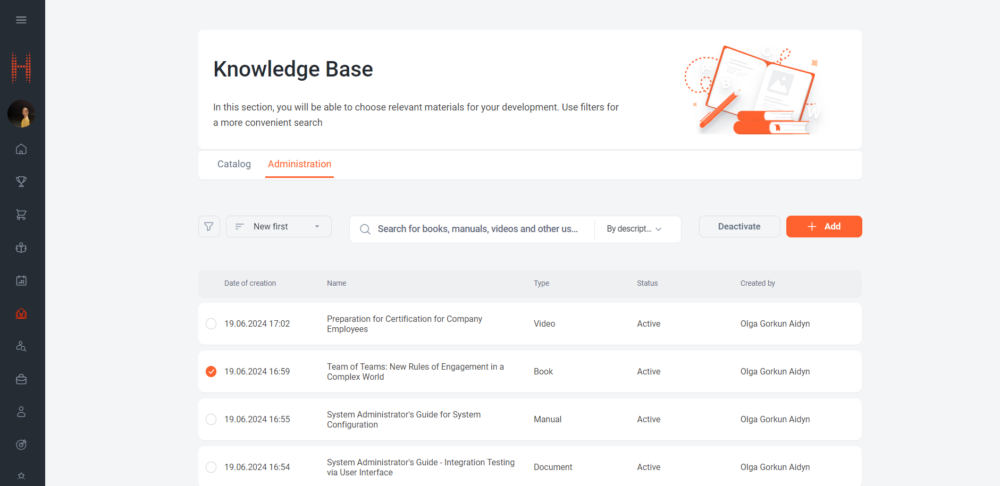
Co istotne, korzystanie i zarządzanie „Bazą Wiedzy” odbywa się wyłącznie za pośrednictwem portalu samoobsługowego.
Dla kogo będzie to przydatne?
Nowa sekcja „Baza wiedzy” będzie przydatna dla wszystkich pracowników firmy i zapewni szybki dostęp do ważnych informacji. Użytkownicy z odpowiednimi prawami dostępu będą mogli dzielić się wiedzą i aktualizować informacje.
Dlaczego jest to wygodne?
Scentralizowane przechowywanie wiedzy: wszystkie ważne informacje są teraz przechowywane w jednym miejscu, co ułatwia dostęp do nich i zarządzanie nimi.
Łatwość tworzenia zawartości bazy wiedzy: użytkownicy z odpowiednimi uprawnieniami mogą łatwo dodawać i aktualizować informacje, co zapewnia aktualność i poprawność danych.
Dodatkowe opcje i funkcje
Kategoryzacja: Informacje mogą być uporządkowane według kategorii, co ułatwia nawigację i wyszukiwanie.
Tagi i filtry: Możliwość korzystania z tagów i filtrów w celu bardziej precyzyjnego wyszukiwania.
Zaktualizowany odtwarzacz materiałów szkoleniowych
Co zostało zrobione?
Odtwarzacz materiałów szkoleniowych został dostosowany do interfejsu portalu samoobsługowego z wykorzystaniem technologii React, która umożliwia jego integrację z interfejsami innych systemów. Umożliwiło to rozszerzenie listy formatów plików obsługiwanych przez odtwarzacz, zmianę procesu ukończenia szkolenia i zapisania wyników, optymalizację sposobu przełączania się między modułami, a także ułatwienie nawigacji w obrębie szkolenia lub planu.
Jak to działa?
Użytkownik portalu samoobsługowego przechodzi do strony odtwarzacza:
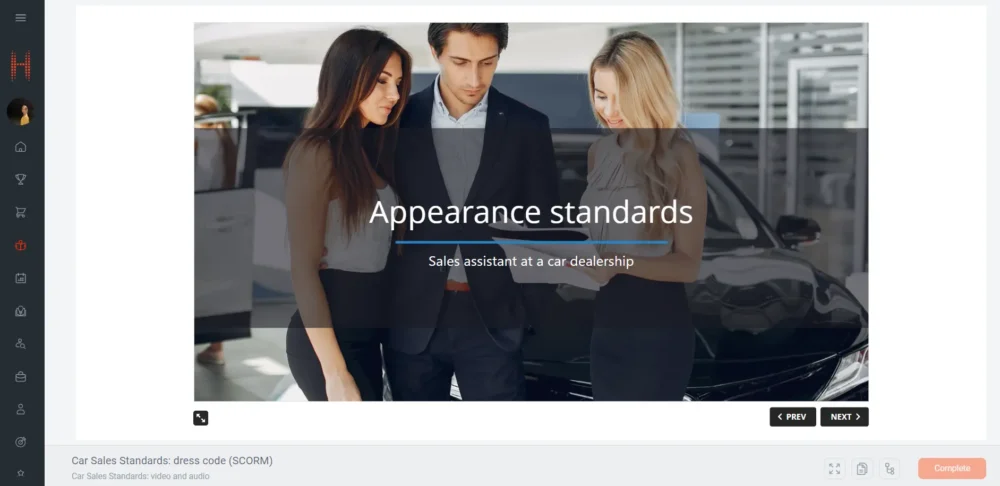
Odtwarzacz w nowej wersji obsługuje poniższe formaty:
- SCORM w wersji 1.2 i 2004, z rozszerzeniem pliku .zip;
- Pliki wideo z rozszerzeniami .mp4, .webm, .ogg, .mkv, .3g;
- Pliki audio z rozszerzeniami .mp3, .wav, .ogg, .flac, .aac;
- Pliki PDF i pliki MS Office PowerPoint, Word, Excel: .pdf, .pptx, .ppt, .docx, .doc, .xlsx, .xls;
- Wideo z YouTube.
Podczas czytania materiałów szkoleniowych użytkownik portalu może zobaczyć strukturę kursu lub planu szkoleniowego, klikając przycisk „Spis treści”:
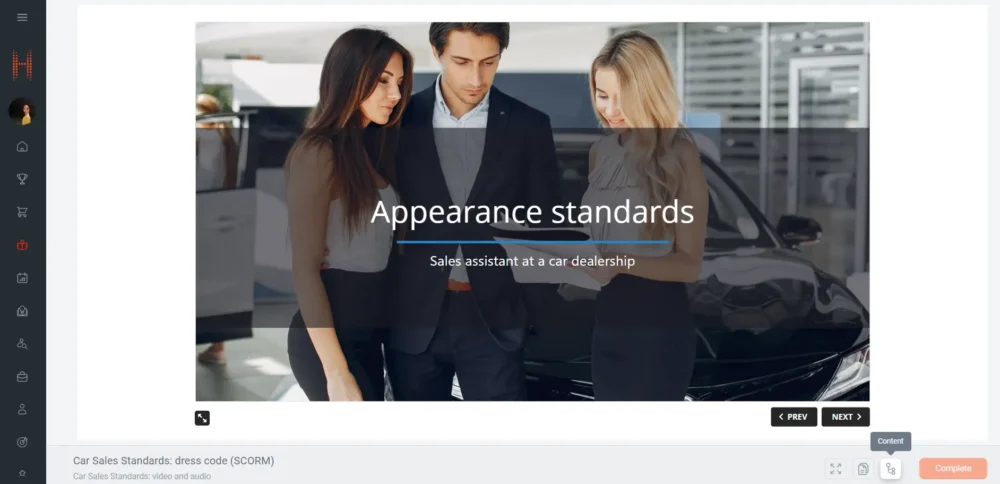
Na stronie spisu treści, oprócz struktury i postępu szkolenia, użytkownik ma możliwość przejścia do dowolnego dostępnego modułu szkoleniowego lub powrotu do strony kursu lub planu szkoleniowego:
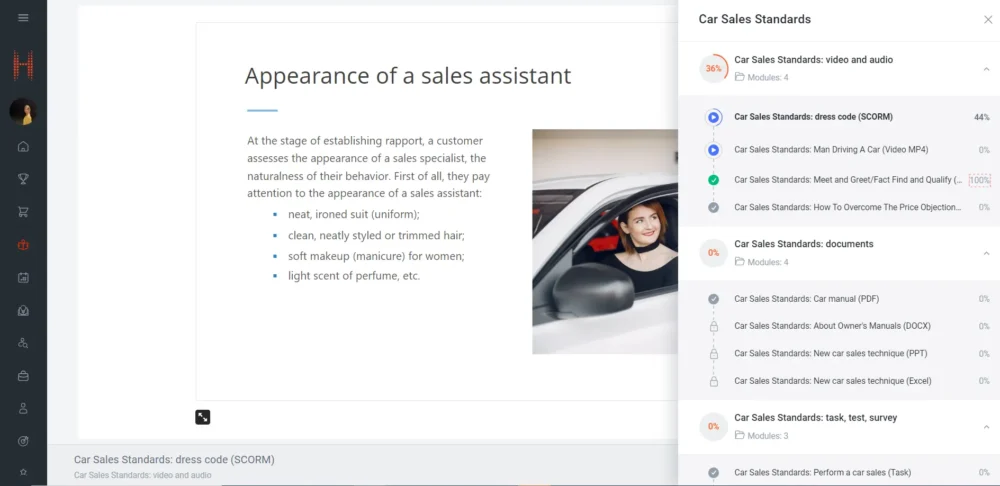
Jeśli moduł zawiera dodatkowe materiały, można je wyświetlić za pomocą przycisku „Materiały dodatkowe”:
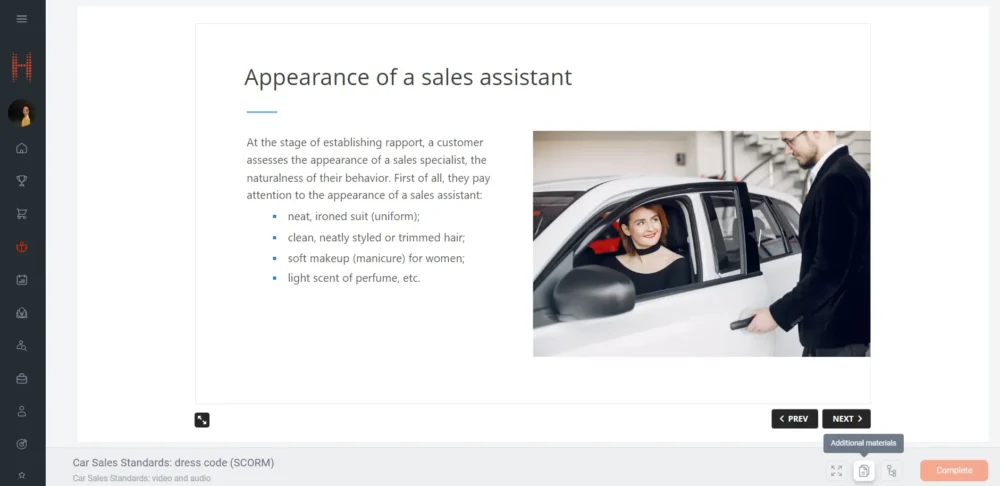
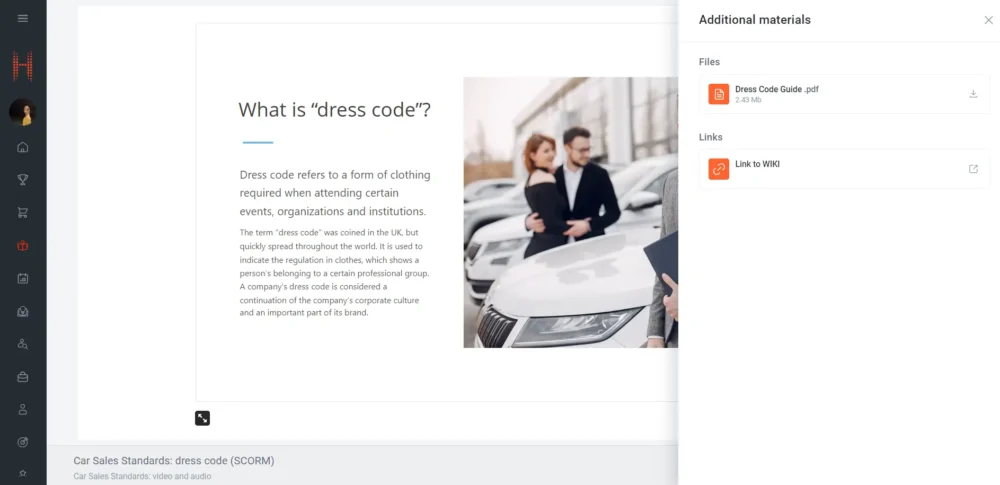
Podobnie jak w poprzedniej wersji, wyniki każdej próby wyświetlenia materiału szkoleniowego są zapisywane w rekordzie sesji interfejsu Dynamics. Jednak w nowej wersji mechanizm zapisywania wyników stał się bardziej wydajny. Gdy użytkownik uruchamia odtwarzacz, system tworzy rekord „Sesja” o statusie „Aktywna”. Gdy użytkownik zakończy szkolenie lub zamknie odtwarzacz, sesja zmienia swój status na „Nieaktywna”. Pozwala to administratorowi modułu nie tylko kontrolować proces szkolenia pracowników, ale także monitorować aktywność użytkowników, którzy aktualnie są szkoleni.
Proces ukończenia szkolenia dowolnego typu odbywa się wyłącznie poprzez kliknięcie przycisku „Ukończ”. Domyślnie przycisk ten nie jest aktywny na stronie odtwarzacza i staje się dostępny dopiero po osiągnięciu przez uczestnika szkolenia celu nauki: ukończeniu zadań SCORM, obejrzeniu wideo lub po odsłuchaniu audio itp.
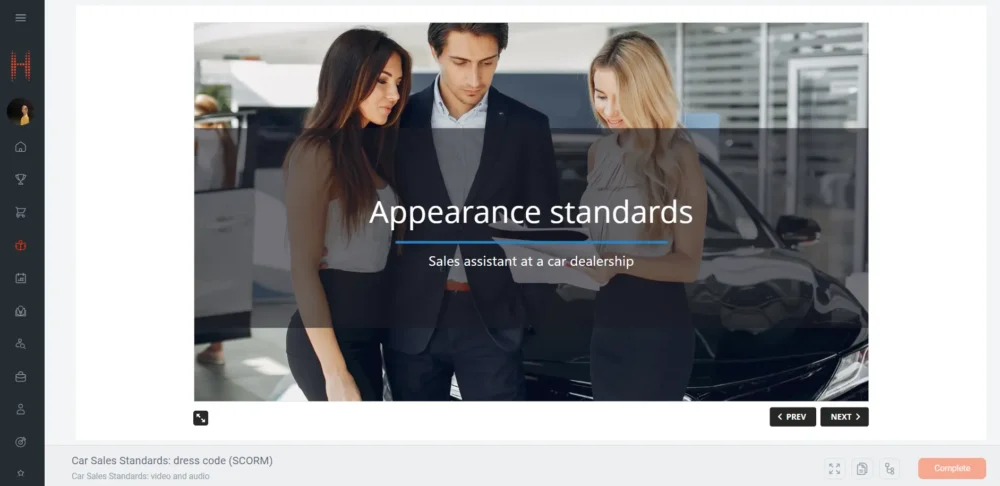
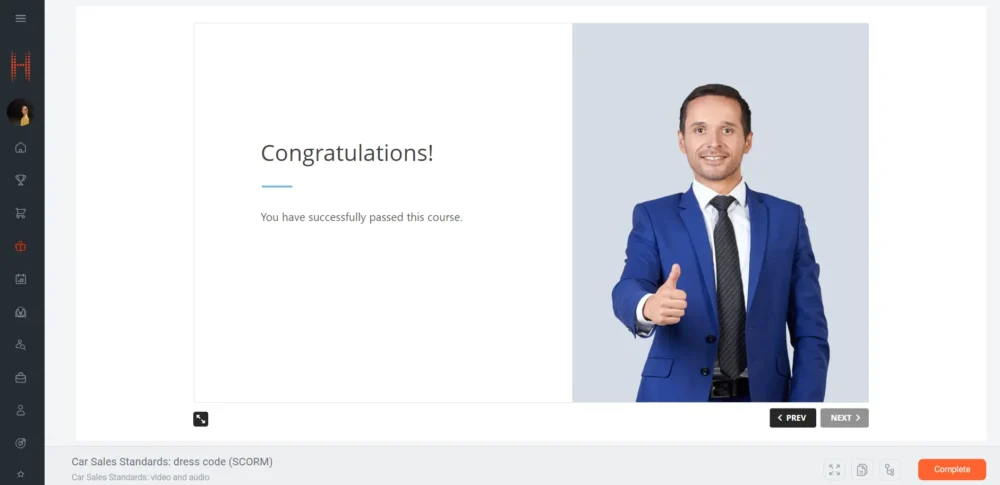
Proces ukończenia może obejmować, w zależności od ustawień, jedynie potwierdzenie ukończenia i przejście do następnego modułu szkoleniowego:
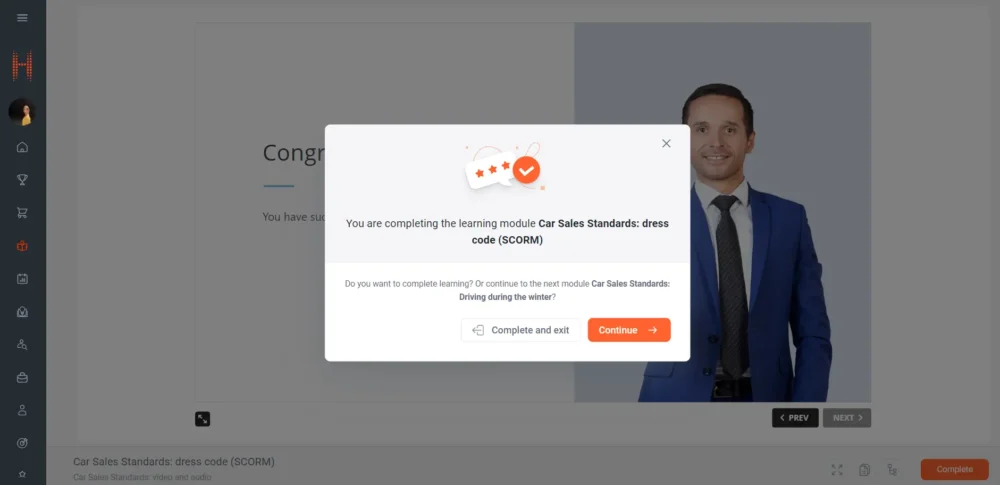
Lub może dodatkowo zawierać etap oceny i przekazywania informacji zwrotnych na temat ukończonego kursu:
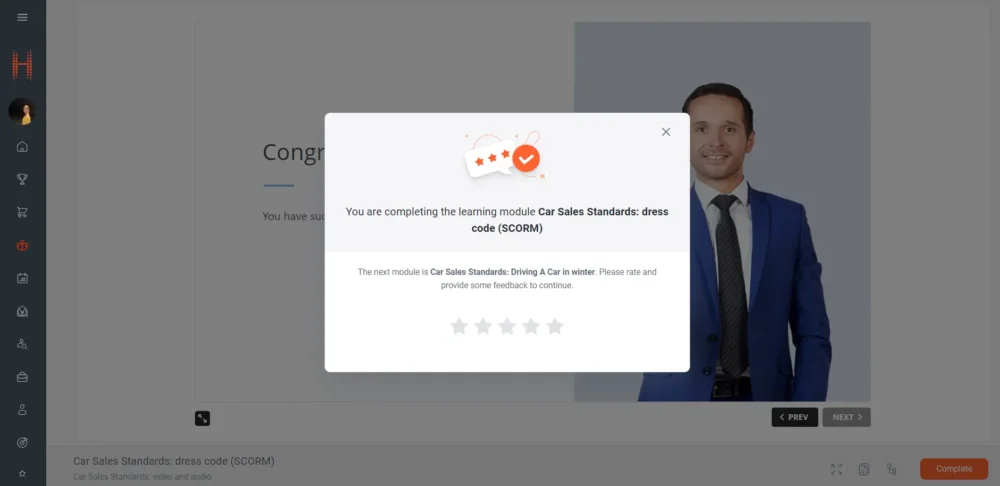
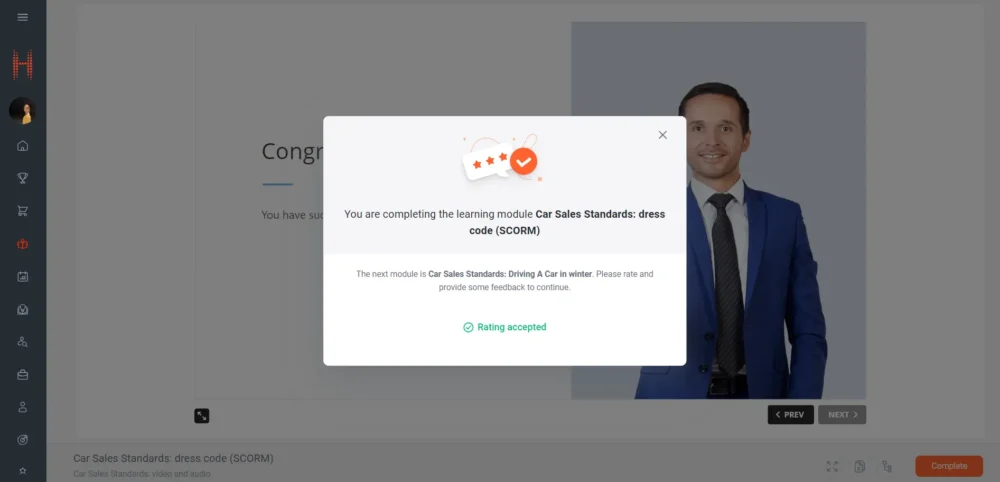
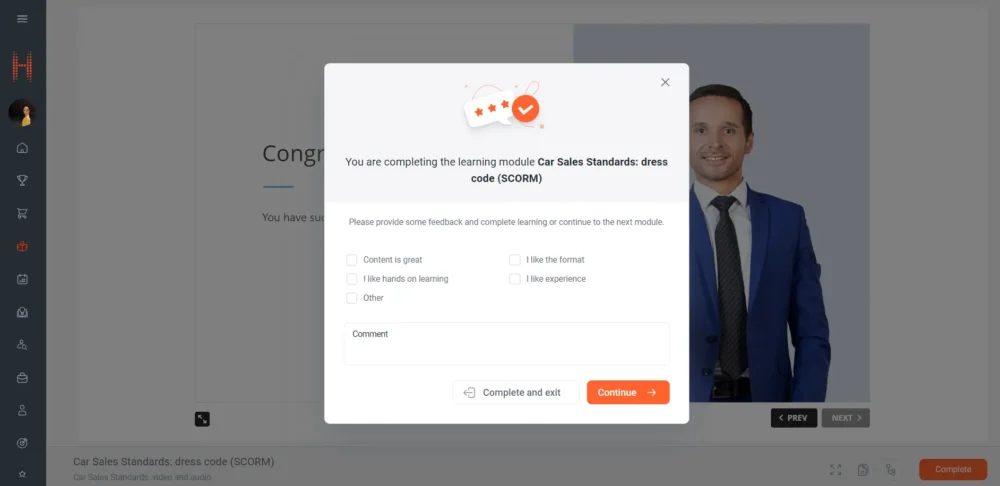
System oblicza ocenę szablonów szkoleniowych na podstawie ocen użytkowników, co pomaga innym użytkownikom podejmować decyzje podczas samodzielnego wyboru szkolenia w katalogu:
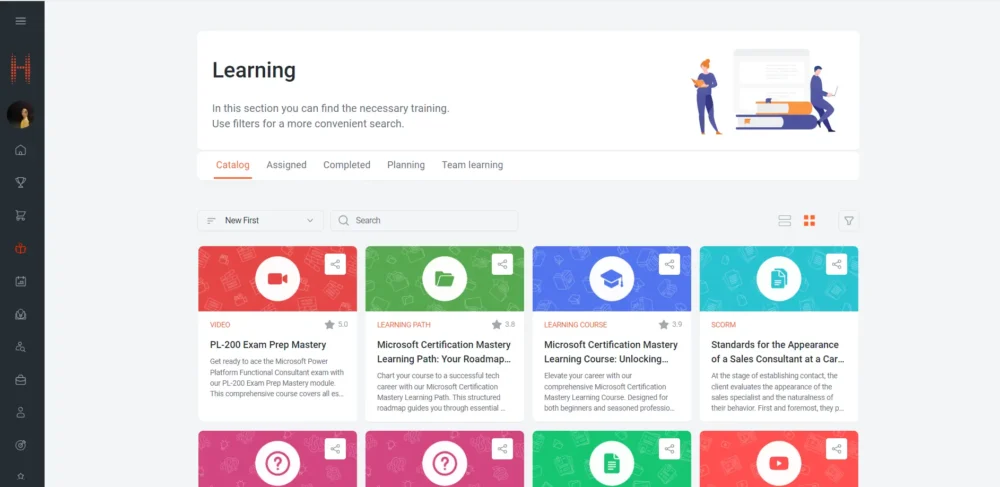
Ważne jest, aby pamiętać, że proces oceny i przekazywania informacji zwrotnych jest częścią procesu ukończenia nauki, a jeśli zostanie przerwany, moduł nauki nie zostanie ukończony. W takim przypadku użytkownik musi ponownie ukończyć proces oceny i udzielania informacji zwrotnej, aby system zarejestrował ukończenie kursu.
Wprowadzono również zmiany dotyczące procesu rozwiązywania testów i wypełniania ankiet. Strona główna testu i ankiety zawiera teraz ogólne informacje i warunki pomyślnego ukończenia:
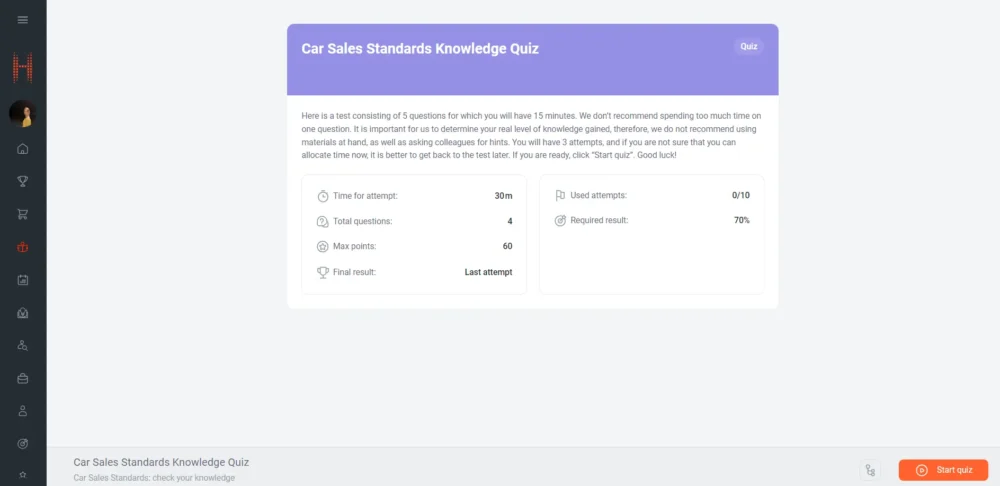
Natomiast ostatnia strona pokazuje wyniki testu w zależności od parametrów:
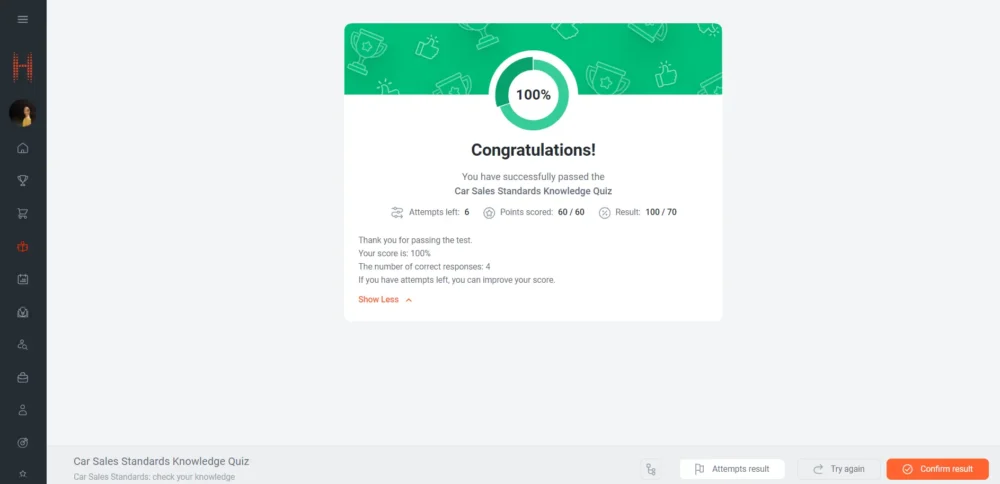
Dzięki temu w nowej wersji można zrezygnować z tagów, które służyły do szybkiego wyświetlania informacji o wynikach testu na stronie głównej i na ostatniej stronie testu lub ankiety.
Ponadto na początku lub po zakończeniu każdej z prób użytkownik może wyświetlić wyniki wszystkich prób, klikając przycisk „Wyniki prób”, co pozwala mu podjąć właściwą decyzję dotyczącą potwierdzenia rezultatu i ukończenia testu:
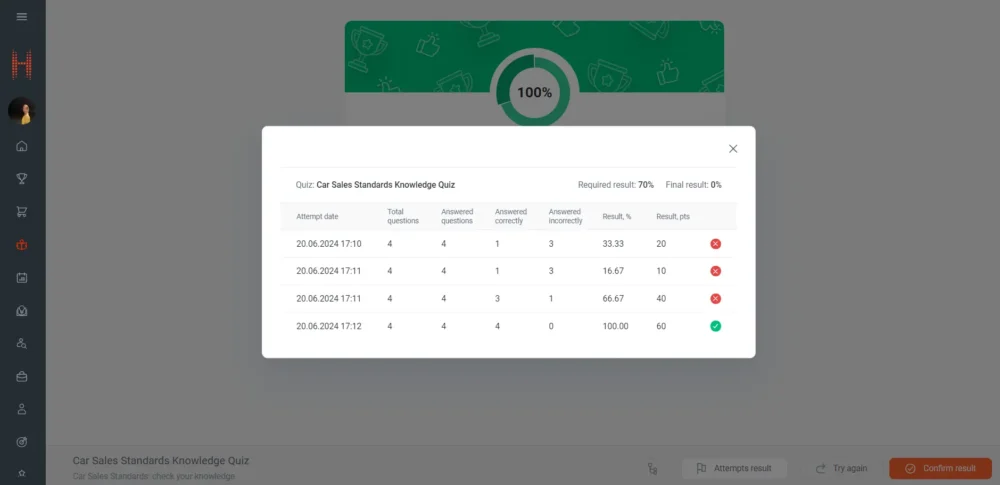
Dla kogo będzie to przydatne?
Uczestnikom szkoleń i testów online, programistom i autorom kursów wykorzystującym formaty SCORM, administratorom modułu „Szkolenia i testy online”.
Uproszczony proces tworzenia szablonów materiałów edukacyjnych i dodawania ich do biblioteki
Co zostało zrobione?
Zoptymalizowano proces tworzenia szablonów materiałów edukacyjnych i dodawania materiałów do biblioteki. Teraz administrator modułu “Szkolenia i testy” online musi wykonać tylko 7 kroków, aby utworzyć szablon modułu szkoleniowego i przesłać materiał.
Jak to działa?
Administrator modułu tworzy nowy rekord „Szablon modułu szkoleniowego”. Jeśli rekord jest tworzony za pomocą formularza „Szablon kursu”, formularz zawiera pole z nazwą powiązanego kursu.
Pola są wypełniane w kilku etapach. W pierwszej kolejności administrator wypełnia ogólne informacje o module, takie jak nazwa, czas trwania i opis oraz wybiera metodę dodawania materiałów z listy „Materiały”. W przypadku wybrania treści wymagających wgrania pliku:
- Wyślij SCORM (1.2, 2004);
- Wyślij wideo;
- Wyślij audio;
- Wyślij dokument (PDF, PowerPoint, Word, Excel).
Obszar umożliwiający wgrywanie plików pojawi się na stronie formularza. Zawiera on listę obsługiwanych rozszerzeń plików.
System sprawdza wybrany format i blokuje wgrywanie pliku, który nie pasuje do wybranego typu treści.
Dopóki nagranie nie zostanie zapisane, administrator może zmienić plik poprzez jego usunięcie i wgranie nowego.
Jeśli konieczne jest przesłanie filmu z YouTube, w polu „Materiał” administrator wybiera opcję „Dodaj wideo (YouTube)”. Link do wideo będzie podany w polu „Link do wideo”.
W przypadku wybrania opcji:
- Dodaj istniejący test;
- Dodaj istniejącą ankietę;
- Dodaj istniejący materiał.
W osobnym polu administrator musi wybrać wcześniej utworzony rekord testu/ankiety lub materiał z katalogów.
Po wybraniu materiału i wypełnieniu dodatkowych parametrów administrator modułu zapisuje rekord szablonu modułu szkoleniowego, klikając przycisk „Zapisz”. System wykonuje w tle szereg czynności:
- Określa wszystkie istotne relacje między rekordami i synchronizuje je z bazą danych portalu.
- Jeśli wybrano plik, wczytuje go do blob storage, gdzie przechowywane są wszystkie materiały szkoleniowe.
- Establishes all necessary connections between records and synchronizes them into the portal database,
- Wyświetla wynik w postaci szablonu modułu szkoleniowego.
Ważne: w razie potrzeby, po zapisaniu szablonu materiału szkoleniowego i utworzeniu rekordu „Materiał”, można zmienić wgraną treść tylko za pośrednictwem utworzonego rekordu „Materiał”.
Na ostatnim etapie administrator modułu określa dodatkowe parametry wyświetlania modułu na portalu, warunki jego zaliczenia i ukończenia.
Dla kogo będzie to przydatne?
Administratorzy modułu „Szkolenia i testy online”.
Dlaczego jest to wygodne?
Optymalizacja procesu tworzenia szablonów modułów szkoleniowych i wgrywania plików do systemu.
Nowe możliwości zarządzania wydarzeniami szkoleniowymi: prowadzący i organizatorzy będą mogli dodawać informacje o uczestnictwie i ocenach uczestników
Co zostało zrobione?
Użytkownicy portalu, którzy są prelegentami lub organizatorami wydarzenia firmowego, mogą oceniać uczestników wydarzenia i rejestrować ich obecność na portalu samoobsługowym w trakcie wydarzenia lub po jego zakończeniu.
Jak to działa?
Użytkownik portalu widzi zakładkę „Zarządzanie uczestnikami” na stronie sesji wydarzenia. Zakładka jest dostępna tylko dla użytkowników z typem uczestnika „Prelegent” lub „Organizator”.
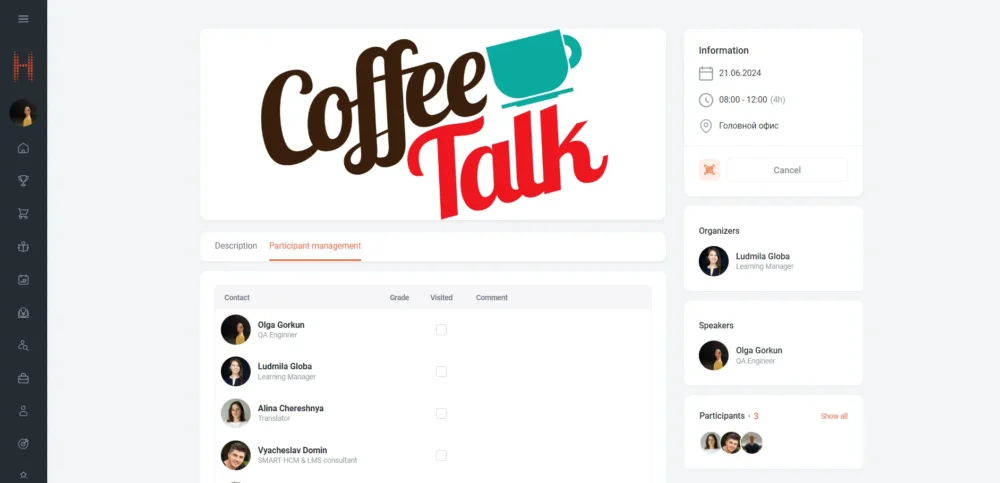
Zakładka zapewnia użytkownikowi możliwość odnotowania obecności uczestników w wydarzeniu, oceny stopnia zaangażowania i uczestnictwa uczestnika w wydarzeniu wraz z możliwością dodania komentarza:
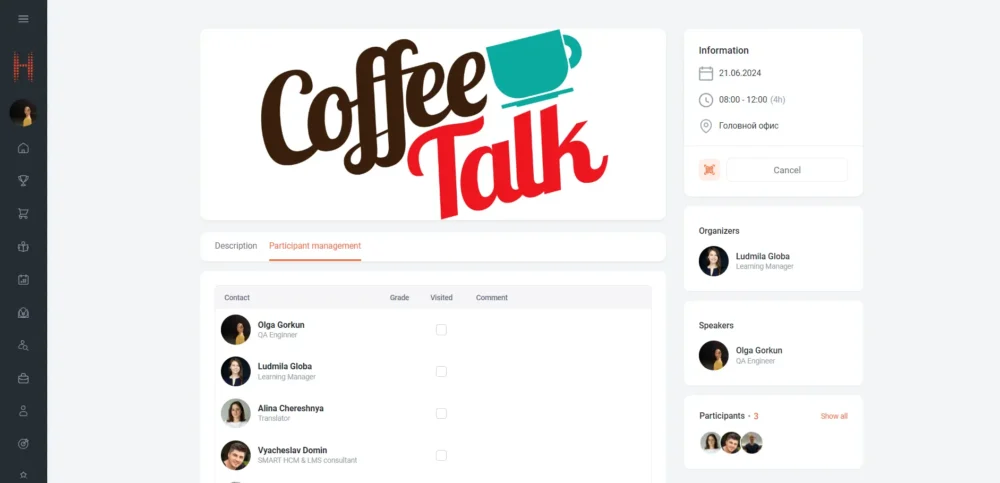
Wprowadzone dane są natychmiast zapisywane w systemie i dostępne dla administratora modułu w formularzu „Uczestnik” w interfejsie Dynamics.
Dla kogo będzie to przydatne?
Administratorzy modułu „Zarządzanie wydarzeniami”, użytkownicy systemu pełniący rolę prelegentów oraz organizatorzy wydarzeń firmowych i szkoleń.
Do czego to służy?
Tworzenie listy obecności, ocena uczestników wydarzeń przez prelegentów i organizatorów w wygodnej formie bezpośrednio za pośrednictwem portalu i bez konieczności uzyskiwania dostępu do interfejsu Dynamics.
Raport dotyczący celów zespołu z uwzględnieniem celów strategicznych
Co zostało zrobione?
Cel strategiczny jest głównym długoterminowym celem firmy. Monitorowanie jego realizacji pomaga zapewnić osiągnięcie przez firmę pożądanych wyników.
Menedżer ma teraz możliwość sprawdzenia wkładu swoich podwładnych w realizację celów strategicznych firmy.
Jak to działa?
- Na stronie „Cele zespołu” menedżer klika przycisk „Cele strategiczne”:
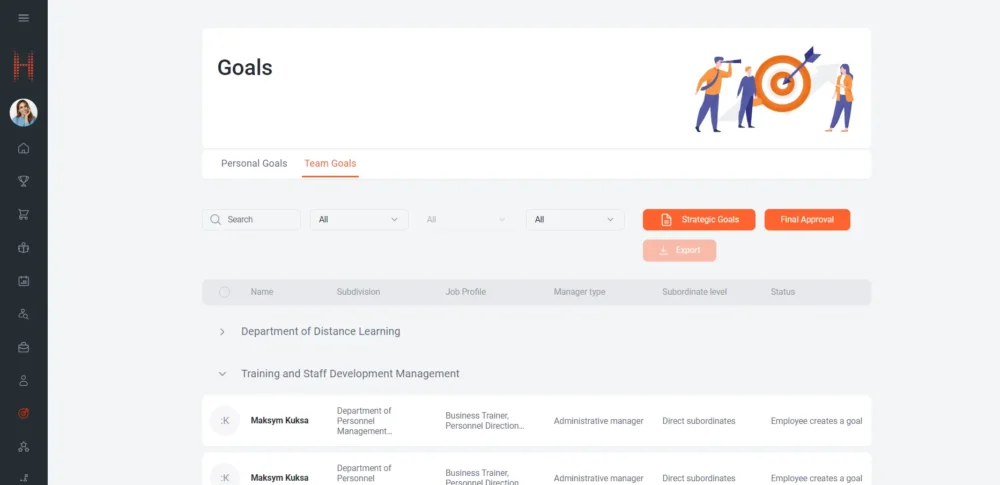
- Na stronie „Cele zespołu” menedżer klika przycisk „Cele strategiczne”:
- Nazwie celu strategicznego;
- Liście podległych menedżerowi pracowników administracyjnych, których cele są powiązane z celem strategicznym firmy;
- Wyniku realizacji celów pracownika.
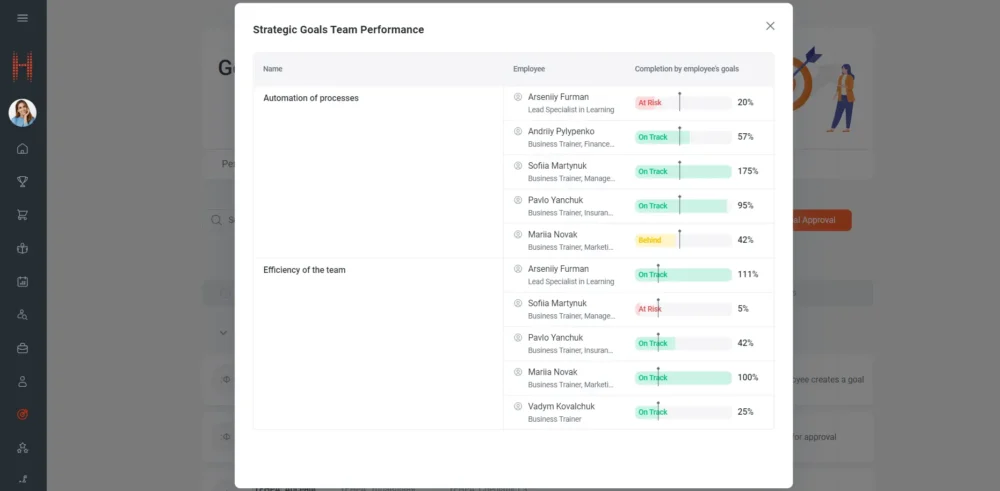
- Kolumna „Wyniki osiągnięcia celu według pracownika” wyświetli informacje o:
- Planie.
Parametr wskazuje, że cel musi zostać zrealizowany przez podwładnego w 100%, aby pomóc firmie osiągnąć cel strategiczny. - Oczekiwanym wyniku.
Parametr pokazuje procent realizacji celu strategicznego na bieżącą datę. - Rzeczywistym wyniku.
Parametr pokazuje procent realizacji celów strategicznych przez podwładnego.

- Planie.
- Kolumna „Wyniki osiągnięcia celu według pracownika” wyświetla również status osiągnięcia celu:
- „Zgodnie z planem” oznacza, że „Rzeczywisty wynik” przekracza lub jest równy parametrowi „Oczekiwany wynik”. Podwładnemu udało się zrealizować swoje cele na czas.
- „Z opóźnieniem” oznacza, że „Rzeczywisty wynik” jest o 10% niższy od „Oczekiwanego wyniku”.
Podwładny prawie osiągnął swoje cele. - „Zagrożony” oznacza, że „Rzeczywisty wynik” jest znacznie niższy niż „Oczekiwany wynik”.
Podwładny nie zdąży osiągnąć swoich celów przed zakończeniem terminu realizacji celu strategicznego.
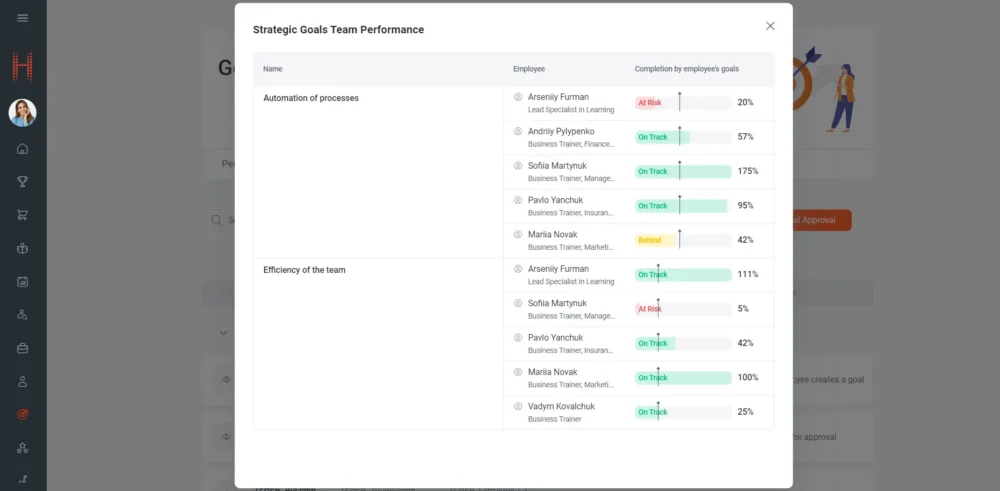
Dla kogo będzie to przydatne?
Menedżerom przyda się możliwość kontrolowania i zrozumienia, że działania podwładnych mają na celu osiągnięcie celów strategicznych.
Dlaczego jest to wygodne?
Pomaga zidentyfikować niezgodności z celami strategicznymi. Pomaga podejmować świadome decyzje dotyczące zasobów, priorytetów i kierunków strategicznych.
Wpływa również na motywację pracowników. Podwładni widzą, że ich wysiłki przyczyniają się do osiągnięcia celów strategicznych, co motywuje pracowników pracować efektywnie.
Dodawanie nowych stanowisk do szablonu celów stało się jeszcze wygodniejsze
Co zostało zrobione?
Tworzenie list stanowisk, do których przypisane zostaną cele, stało się jeszcze wygodniejsze.
Teraz można dodawać stanowiska w zwykłym widoku.
Dlaczego jest to wygodne?
Możliwość:
- Filtrowania, sortowania elementów według dowolnego wymaganego pola i kryterium.
- Dodawania dużej liczby stanowisk jednocześnie, co skraca czas tworzenia listy stanowisk i szablonów celów.
Jak to działa?
- W formularzu szablonu celu kliknij przycisk „Dodaj stanowiska”.
- Wyświetlony zostanie formularz służący do wybierania stanowisk.
- Przefiltruj stanowiska według wymaganego pola i kryterium.
- Dodaj wszystkie wybrane stanowiska do ogólnej listy stanowisk.
- Dodaj wybrane stanowiska do szablonu celu.
Dodatkowe opcje i funkcje
Możliwe jest dostosowanie widoku i dodanie go do formularza wyboru stanowiska.
Nowa sekcja portalu samoobsługowego „Wewnętrzne wakaty”
Co zostało zrobione?
W portalu samoobsługowym utworzono oddzielną sekcję „Wakaty”, która zawiera listę wakatów dla wewnętrznych kandydatów oraz możliwość wdrożenia programu poleceń dla znajomych w firmie.
Jak to działa?
Użytkownik portalu samoobsługowego przechodzi do sekcji „Wakaty”, gdzie wyświetlana jest lista wolnych stanowisk:
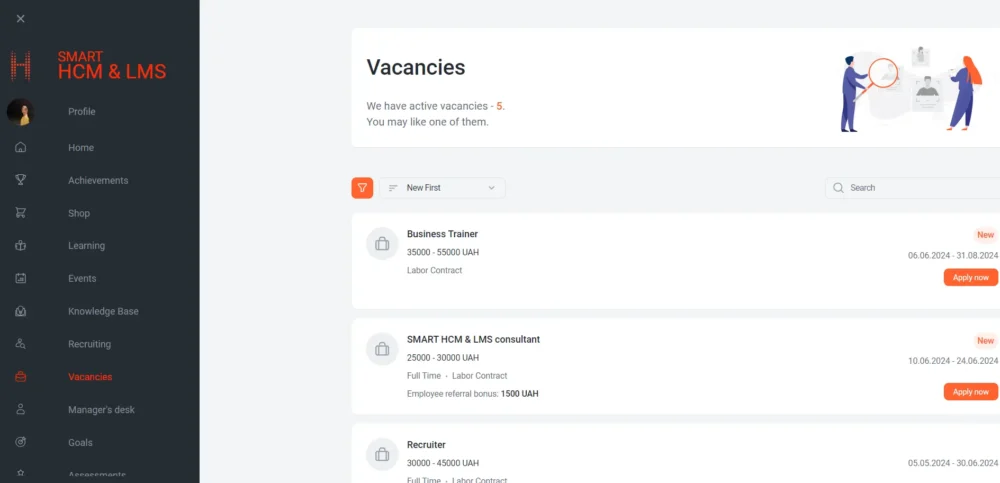
Listą wakatów na stronie można zarządzać w taki sam sposób, jak na innych stronach z ofertami pracy, czyli poprzez zamieszczanie ogłoszeń. W tym celu specjalista ds. rekrutacji tworzy w Dynamics rekord „Oferta pracy” z określonym kanałem rekrutacji „SelfServicePortal”. Podobnie jak w przypadku innych kanałów, specjalista może edytować tekst oferty pracy i dostosować go do publikowania wewnętrznego.
Po kliknięciu nazwy stanowiska użytkownik zostaje przekierowany na stronę opisu stanowiska:
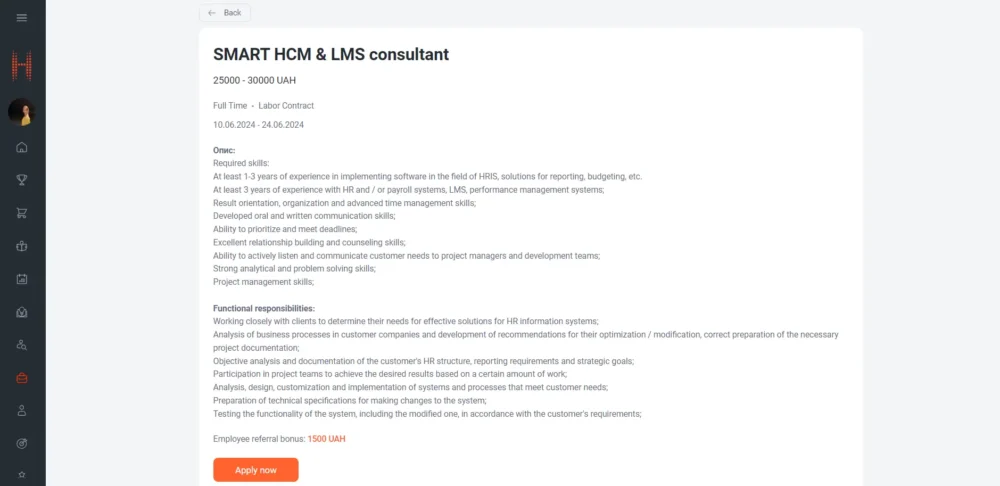
Jeśli użytkownik jest zainteresowany, klika przycisk „Aplikuj” i wybiera opcję aplikowania:
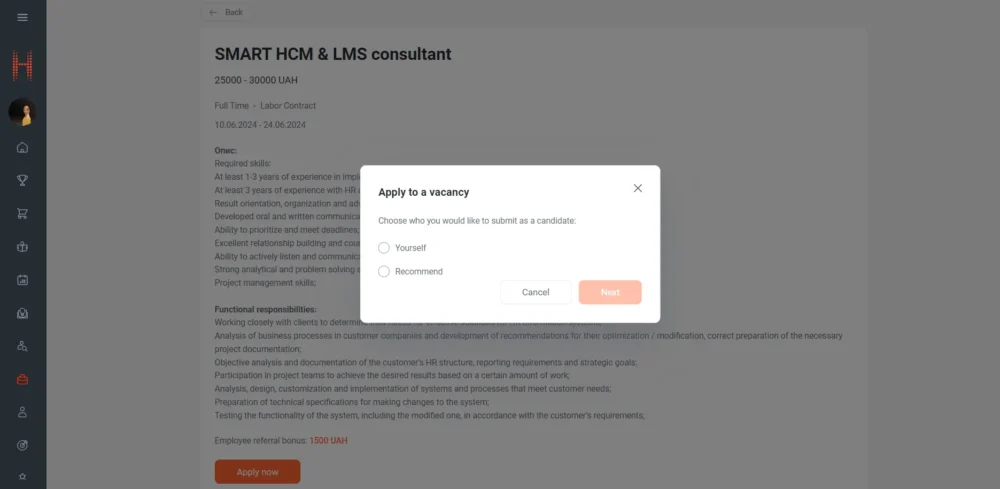
- Siebie – sam aplikuje się na dane stanowisko.
- Polecenie – aby polecić znajomego jako kandydata na to stanowisko. Wymaga od użytkownika wypełnienia wymaganych pól formularza opinii i przesłania CV lub innych dokumentów potencjalnego kandydata:
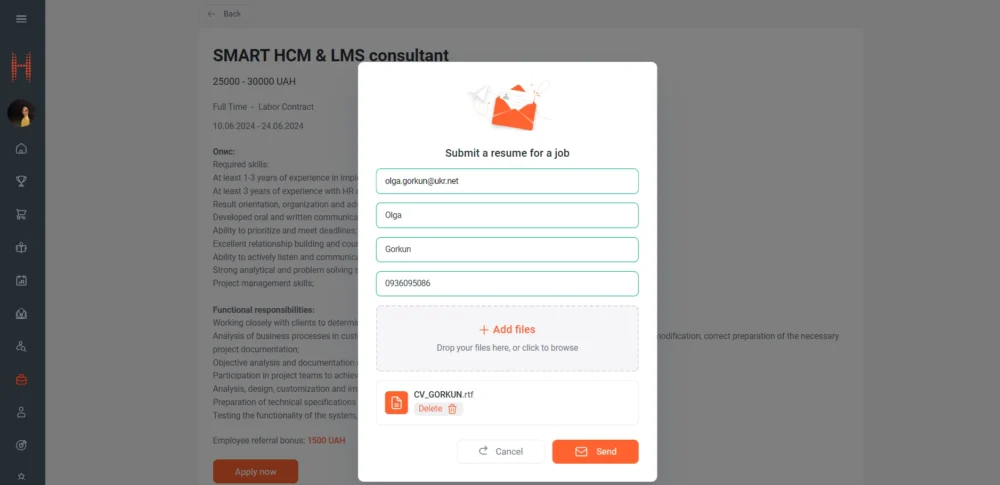
Użytkownik otrzymuje powiadomienie o pomyślnym wysłaniu wniosku:
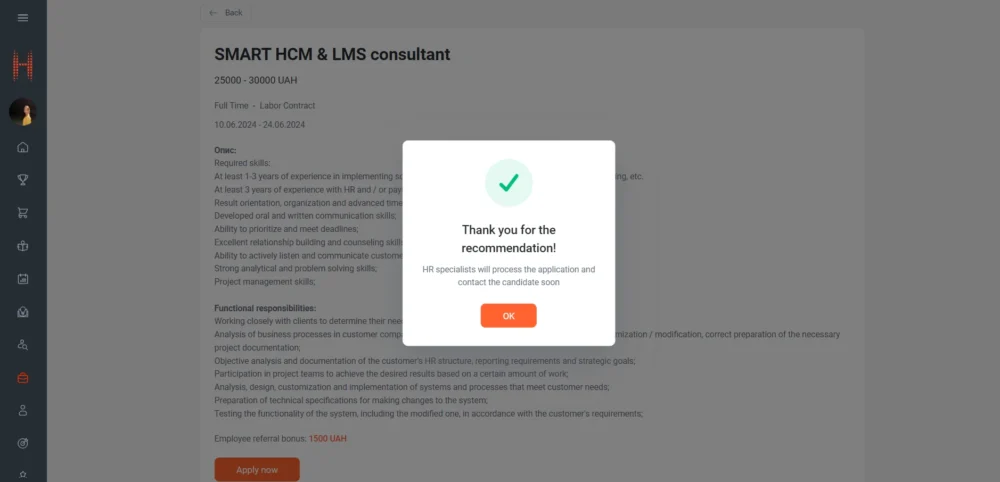
Podobnie jak w przypadku procesu tworzenia i przetwarzania zewnętrznych wniosków kandydatów, system sprawdza w bazie danych kandydatów zapisy według imienia i nazwiska, numeru telefonu i adresu e-mail, a jeśli ich nie ma, tworzy nowy zapis, niezależnie od tego, czy kandydat jest pracownikiem, czy został polecony. Jeśli kandydat jest pracownikiem, informacja ta jest wyświetlana w formularzu kandydata w polu „Obecnie zatrudniony” jako link do zapisu pracownika. Jeśli kandydat został polecony, formularz wniosku zawiera informacje o osobie, która go poleciła.
Pozwala to na wdrożenie wewnętrznego procesu wyszukiwania i rekrutacji w celu zatrudnienia kandydatów na wolne stanowiska lub programu poleceń.
Dla kogo będzie to przydatne?
Dla specjalistów HR ze względu na:
- Automatyzację procesu wewnętrznego wyszukiwania i możliwość pozyskiwania kandydatów wewnątrz firmy w celu obsadzenia ważnych wakatów, a także wprowadzenie programów poleceń i poszukiwań;
- Zapewnienie przejrzystości wewnętrznych możliwości rozwoju zawodowego oraz zwiększenie motywacji i lojalności pracowników;
- Możliwości oceny umiejętności i potencjału kandydatów wewnętrznych w celu lepszego dopasowania ich do wolnych stanowisk.
Dla wszystkich pracowników firmy, którzy:
- Chcą dowiedzieć się o możliwościach rozwoju zawodowego w firmie;
- Szukają nowych wyzwań lub możliwości zmian swojej ścieżki zawodowej;
- Chcą pomóc swoim znajomym lub współpracownikom znaleźć pracę.
Dlaczego jest to wygodne?
Przejrzystość: Pracownicy mają łatwy dostęp do wszystkich informacji o wewnętrznych ofertach pracy.
Wygoda: Możliwość złożenia wniosku lub polecenia kandydata bezpośrednio za pomocą portalu samoobsługowego.
Szybkość: Pracownicy mogą szybko reagować na nowe oferty pracy i składać wnioski o przyjęcie na stanowiska.
Dodatkowe opcje i funkcje
Filtry i wyszukiwanie: Możliwość filtrowania ofert pracy na stronie według różnych kryteriów (na przykład według słów kluczowych, według związku z firmą, której dotyczy oferta, lub według zakresu kompetencji):
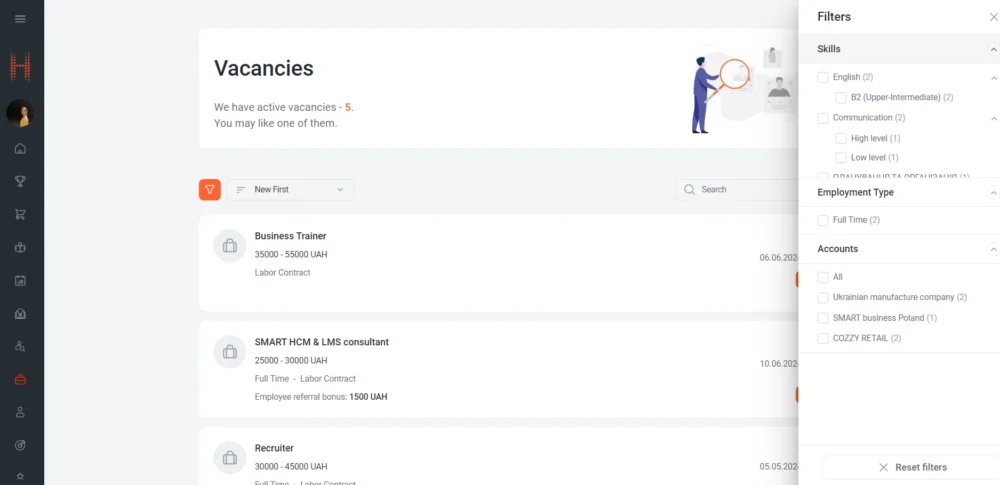
Nowa wersja rozszerzenia przeglądarki służąca do tworzenia odpowiedzi HCM & LMS Recruiting
Co zostało zrobione?
Opracowano i wdrożono nową wersję rozszerzenia przeglądarki SMART HCM & LMS Recruiting dla Chrome. Rozszerzenie to pozwala specjalistom ds. rekrutacji zoptymalizować proces przygotowywania odpowiedzi poprzez wgrywanie CV kandydatów i automatyczne wypełnianie wymaganych pól formularza danymi osobowymi.
Jak to działa?
Rekruter uruchamia rozszerzenie HCM & LMS Recruiting w przeglądarce Chrome:
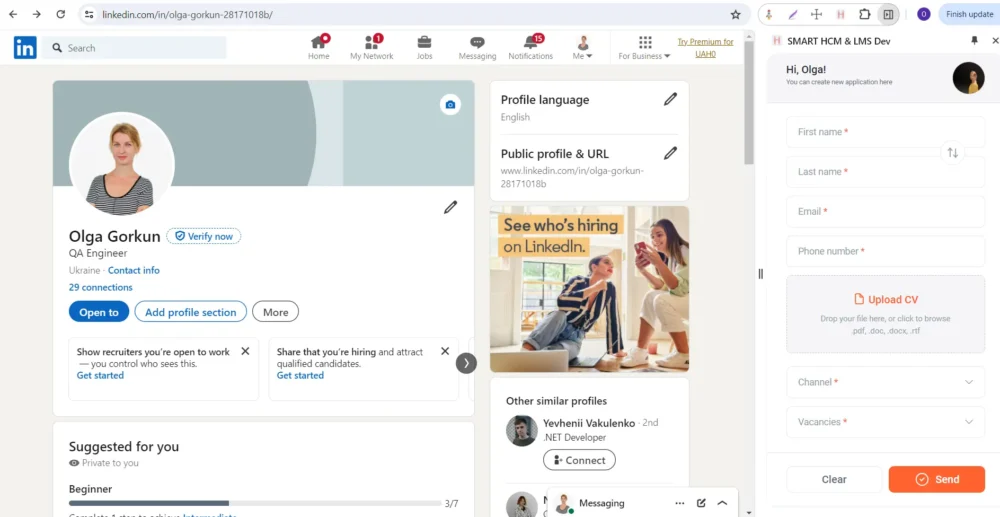
Znajduje informacje o kandydacie w Internecie lub w dowolny sposób otrzymuje jego CV w postaci pliku. Przeciąga otrzymany lub zapisany plik do obszaru „Wgraj plik CV”. Wgrać można tylko pliki w formacie tekstowym. System automatycznie rozpoznaje dane osobowe i wypełnia wymagane pola:
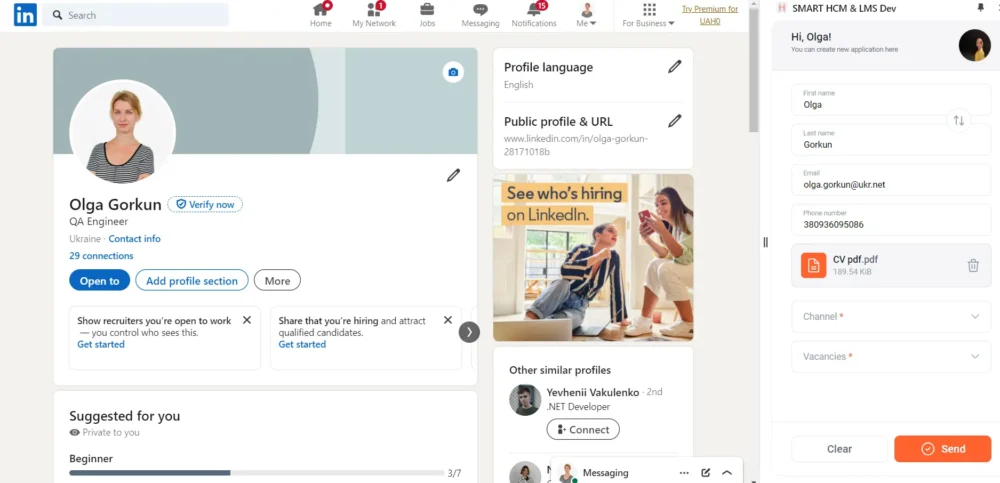
W przypadku błędnego wypełnienia imienia i nazwiska można je szybko zamienić, klikając odpowiedni przycisk w formularzu.
Dla analizy należy wybrać kanał wyszukiwania z listy, a w polu wakatu można szybko znaleźć wymagany wakat według nazwy i wybrać kilka naraz, co pozwala zoptymalizować proces tworzenia odpowiedzi:
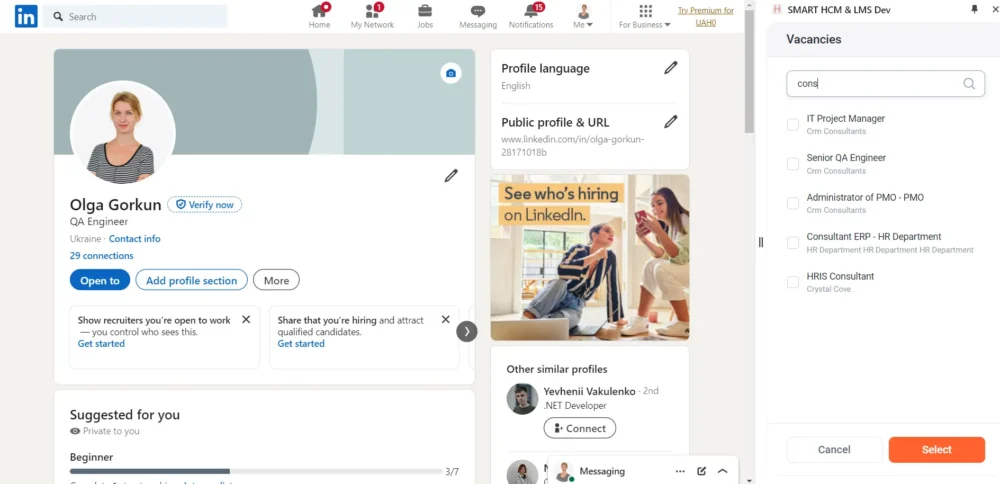
Użytkownik otrzymuje potwierdzenie wysłania odpowiedzi:
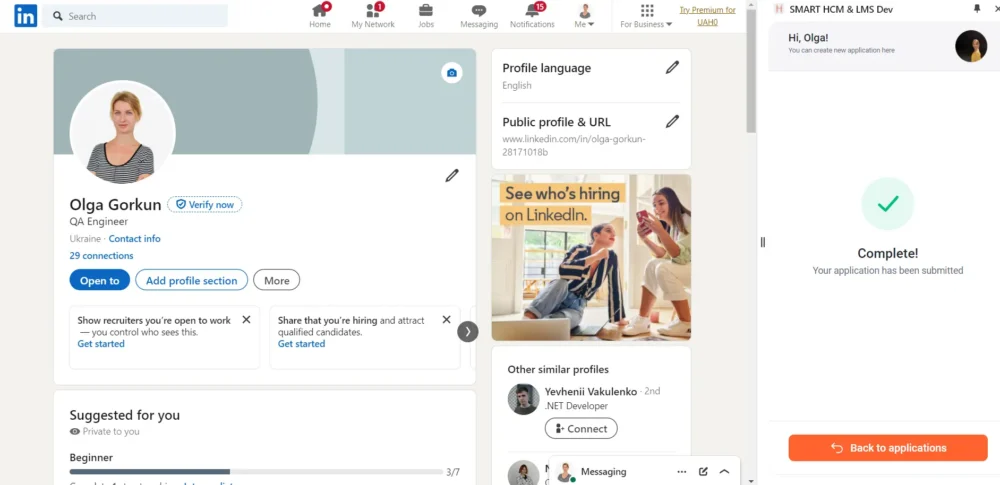
W przypadku anulowania można szybko zresetować formularz, klikając przycisk „Wyczyść”.
Dla kogo będzie to przydatne?
Ta funkcja będzie przydatna dla specjalistów HR i rekruterów, którzy zajmują się wyszukiwaniem i rekrutacją. Znacznie upraszcza to proces przetwarzania CV kandydatów, oszczędza czas dzięki rozpoznawaniu danych osobowych i zmniejsza ryzyko nieprawidłowego wprowadzenia danych kandydata do systemu.
Dlaczego jest to wygodne?
Automatyczne wypełnianie formularza: System automatycznie rozpoznaje dane osobowe z CV i wypełnia wymagane pola formularza, co zmniejsza ryzyko błędów.
Łatwe korygowanie: W przypadku nieprawidłowego wypełnienia imienia i nazwiska można je szybko zamienić za pomocą odpowiedniego przycisku.
Szybki wybór ofert pracy: Użytkownik może łatwo znaleźć i wybrać jeden lub więcej wakatów, co optymalizuje proces tworzenia odpowiedzi.
Dodatkowe opcje i funkcje
Tekstowe pliki: Dodatek umożliwia wgrywanie wyłącznie plików tekstowych w celu zapewnienia dokładności rozpoznawania danych.
Analiza kanałów wyszukiwania: Możliwość wybrania kanału wyszukiwania z listy w celu przeprowadzenia analizy i monitorowania skuteczności różnych kanałów wyszukiwania.
Przyjazny dla użytkownika interfejs: Intuicyjny, uniwersalny interfejs pozwalający na szybką i efektywną pracę z CV kandydatów.
Nowa strona „Matryca kompetencji”
Co zostało zrobione?
Opracowaliśmy nową funkcję modułu „Zarządzanie talentami”, a mianowicie nową stronę „Matryca kompetencji”. Dostarcza ona menedżerom informacji o kompetencjach pracowników zgodnie z klasycznym podejściem 9-Box.
Jak to działa?
Aby menedżer mógł zidentyfikować i zarządzać talentami swojego zespołu, należy przejść do strony „Matryca kompetencji” (Obszar „Strefa menedżera”).
Matryca kompetencji składa się z 9 kwadratów powstałych w wyniku połączenia trzech poziomów Potencjału (określonych na podstawie wyników oceny umiejętności i kompetencji) i trzech poziomów Wydajności (uogólnionej oceny celów przy użyciu metodologii KPI).
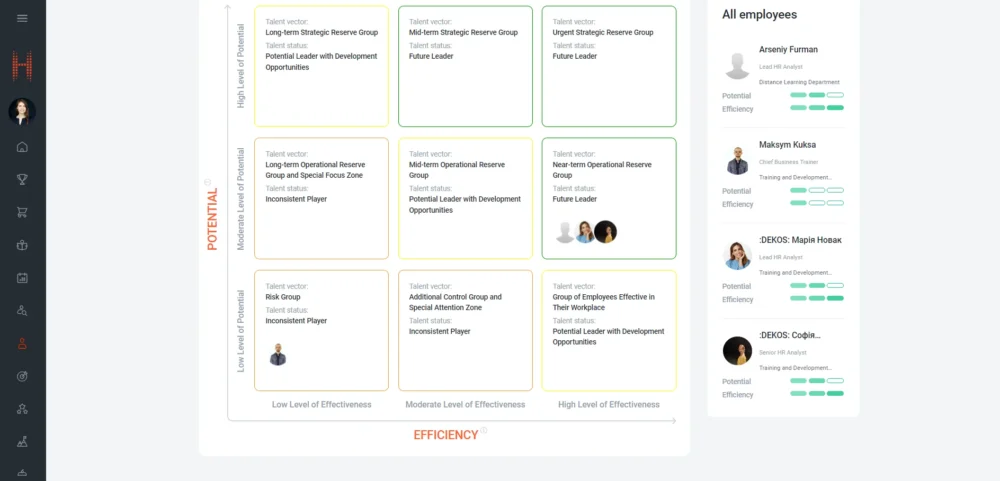
Zarządzanie danymi i wprowadzanie informacji, które są przedstawione na Matrycy kompetencji, jest realizowane przez Administratora SMART HCM & LMS po stronie Dynamics.
Matryca kompetencji będzie zawierać listę pracowników, którzy:
- mają przypisany Status kompetencji i wektor Kompetencji, który nie został zatwierdzony przez menedżera;
- mają przypisany Status kompetencji i wektor Kompetencji, który został zatwierdzony przez menedżera;
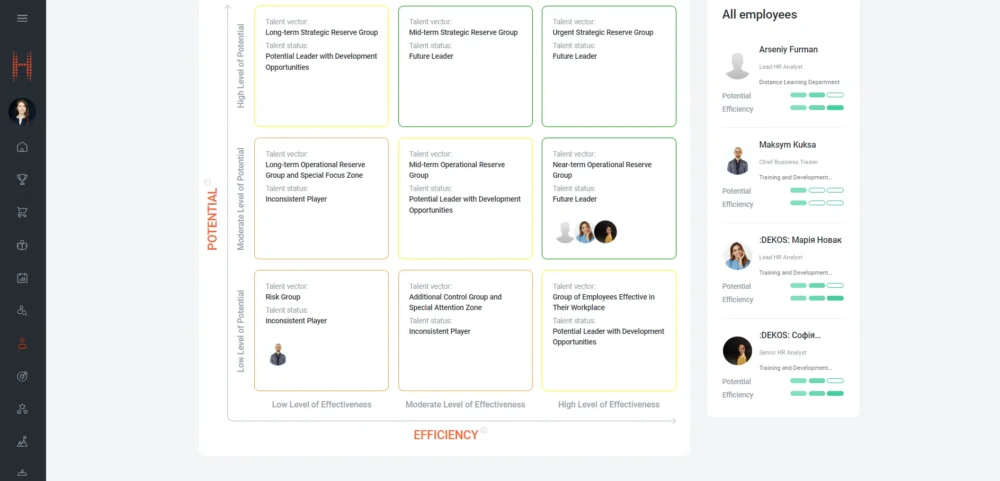
Po przejściu do zakładki „Matryca kompetencji” menedżer zobaczy listę statusów Kompetencji pracowników za ostatni aktywny okres. Statusy te są dostępne w Matrycy kompetencji po prawej stronie:
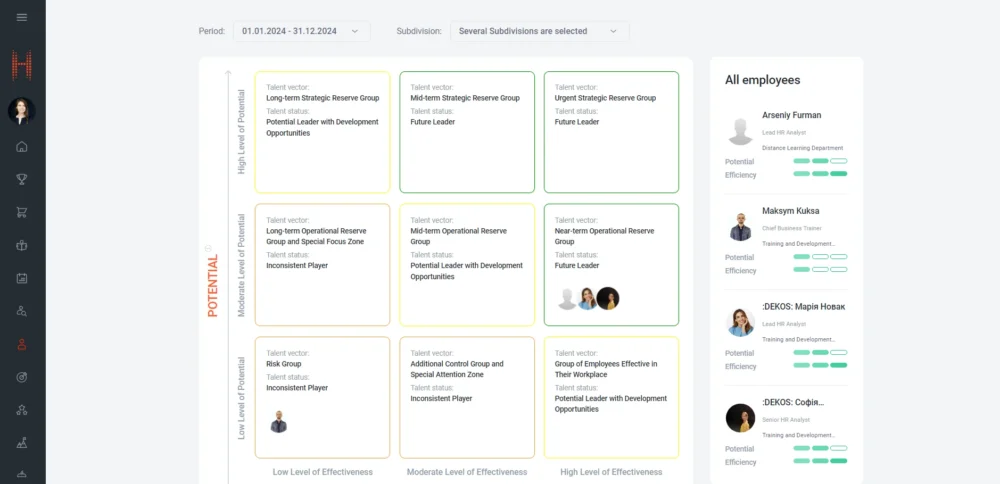
Aby wyświetlić listę pracowników według określonego statusu Kompetencji i wektora Kompetencji, należy kliknąć wybrany kwadrat:
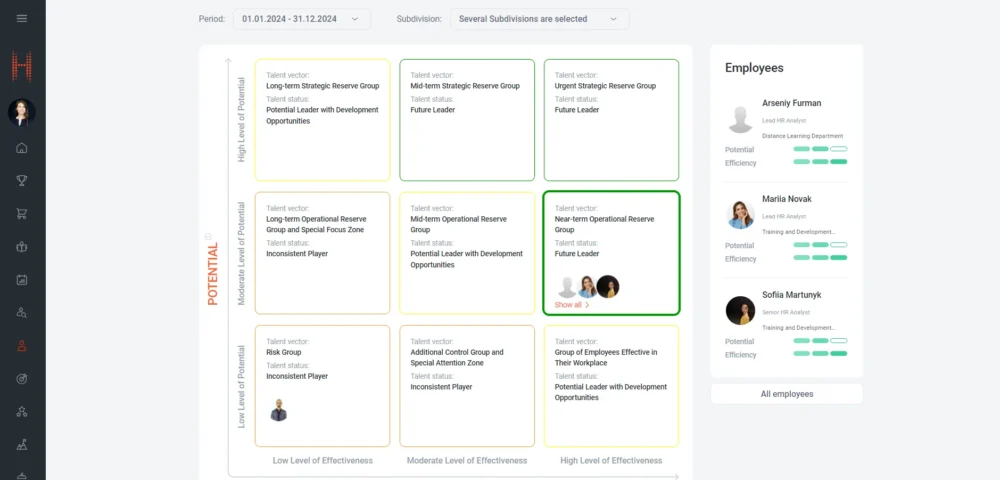
Ponadto dla menedżera są dostępne filtry, które pozwalają wyświetlić listę statusów Kompetencji pracowników w Matrycy Kompetencji:
- za poprzednie okresy – filtr „Okres”:
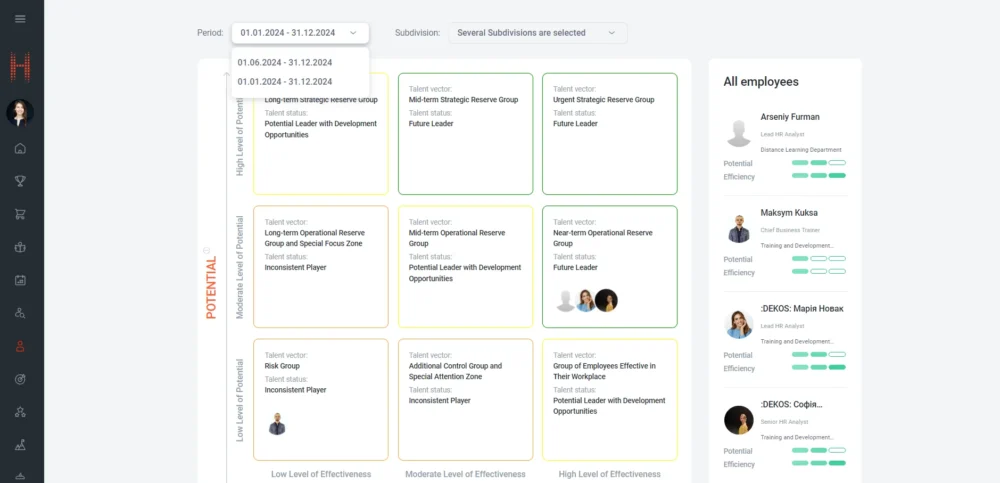
- dla innego działu, który bezpośrednio podlega kierownikowi – filtr „Dział”:
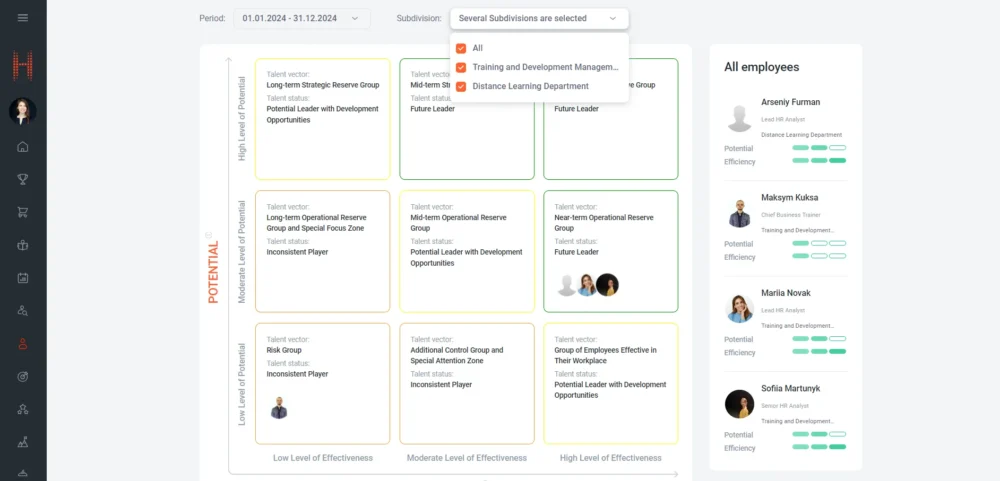
Dla kogo będzie to przydatne?
Funkcjonalność przyda się menedżerom, którzy potrzebują narzędzi do efektywnego zarządzania talentami swojego zespołu, a także do strategicznego planowania rozwoju pracowników zgodnie z metodologią 9-Box Matrix.
Dlaczego jest to wygodne?
- Wizualizacja: Zrozumiałe informacje na temat Potencjału i Efektywności pracowników w formacie 9-Box Matrix.
- Filtrowanie: Wygodne filtry umożliwiające wyświetlanie informacji według różnych okresów i działów.
- Interaktywność: Możliwość przejścia do szczegółowego widoku statusów pracowników z Matrycy Kompetencji poprzez kliknięcie odpowiedniego kwadratu.
- Historia danych: Przeglądanie danych za poprzednie okresy w celu analizy zmian i rozwoju.
Nowa strona „Ranking”
Co zostało zrobione?
Dodano nową stronę „Ranking”, która wzbogaciła zakres funkcji modułu „Status Kompetencji”. Teraz menedżerom łatwiej będzie analizować, sprawdzać i wprowadzać zmiany w rankingach pracowników z uwzględnieniem udostępnionych im statusów i wektorów kompetencji.
Jak to działa?
Gdy menedżer przejdzie do strony „Ranking” (Obszar „Strefa menedżera”), zobaczy listę podwładnych zgrupowanych według działów i według ostatniego aktywnego okresu oceny statusu kompetencji tych pracowników:
- dla których Administrator Systemu utworzył rekordy „Status Kompetencji Pracownika” w Dynamics;
- zgodnie z wynikami oceny Efektywności i Potencjału mają przypisany Szacowany wektor kompetencji i Szacowany status kompetencji:
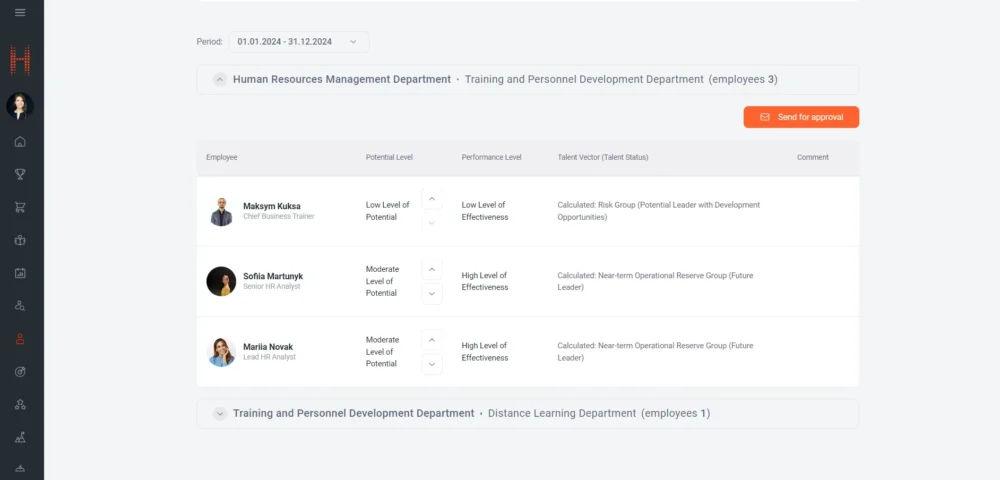
Na stronie „Ranking” menedżer ma możliwość
- zmienić miejsce na liście jednego lub kilku podwładnych i przesłać je administratorowi systemu do zatwierdzenia:
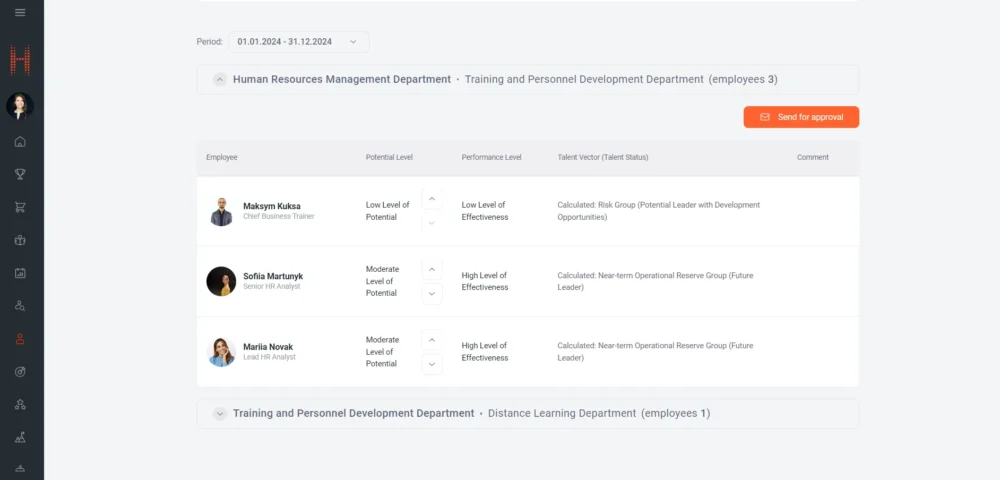
- zatwierdzić Szacowany wektor kompetencji i Szacowany status kompetencji, bez wprowadzania zmian, dla jednego lub wszystkich podwładnych:
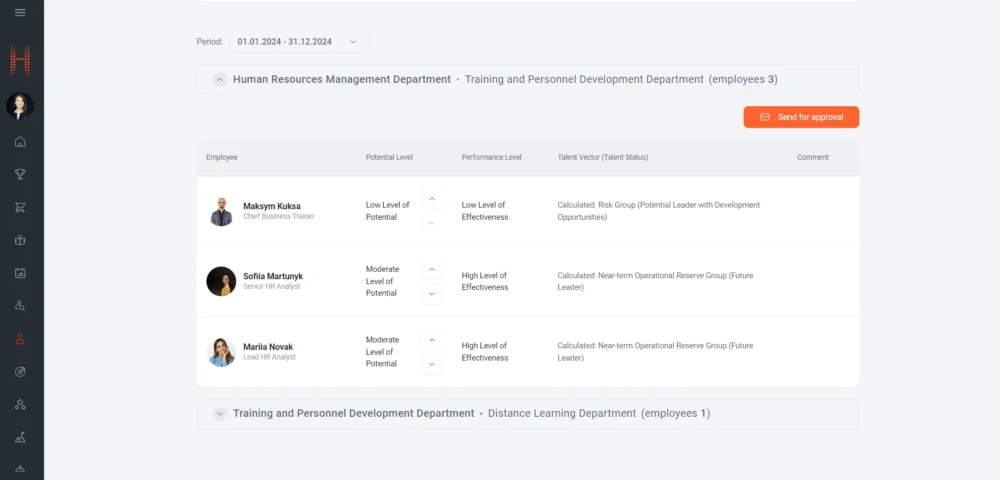
Menedżer ma również możliwość dokonania zmiany miejsca na liście rankingowej jednego lub więcej podwładnych.
Aby to zrobić, musi:
- kliknąć jeden z przycisków „Zwiększ wektor kompetencji pracownika”/”Zmniejsz wektor kompetencji pracownika”. Następnie w oknie z informacją o zwiększeniu/zmniejszeniu poziomu potencjału należy wypełnić pole „Komentarz”, w którym należy podać uzasadnienie zmiany statusu, i kliknąć przycisk „Zmień”, aby potwierdzić zmiany.
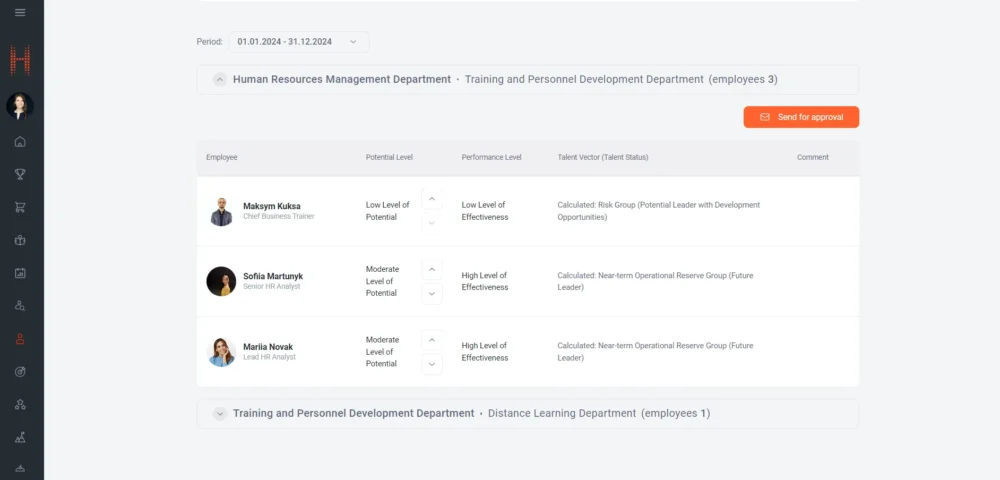
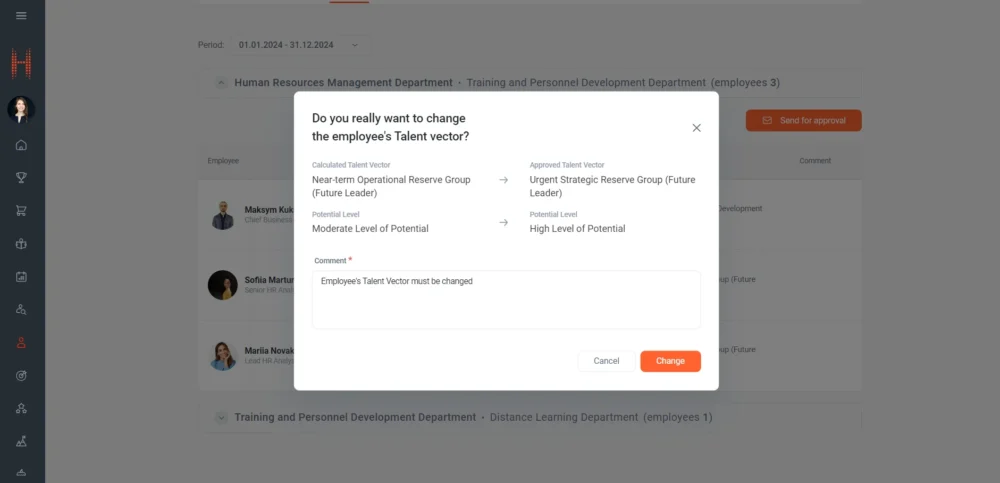
Aby zrozumieć, których pracowników dotyczy zmiana, zostaną oni oznaczeni kolorem na stronie „Ranking”.
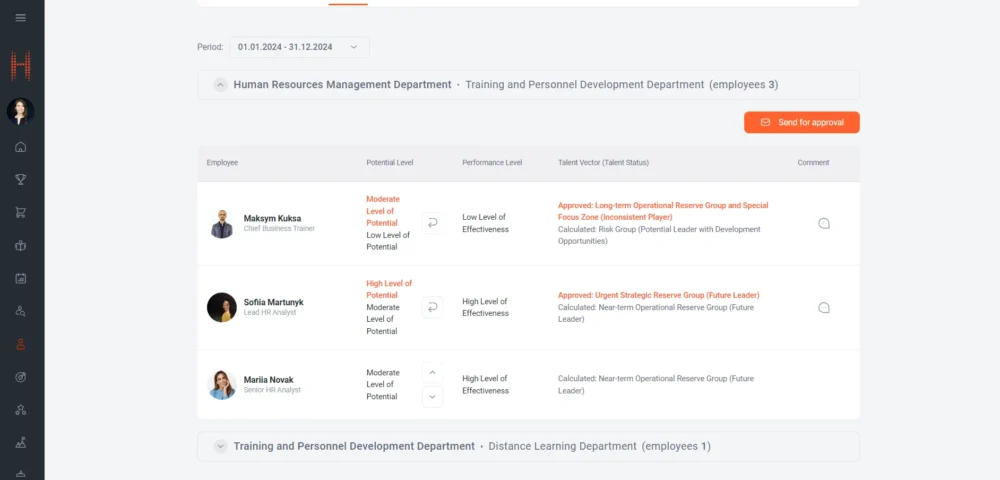
- po zmianie miejsca na liście rankingowej podwładnych należy wysłać te zmiany do administratora systemu, klikając odpowiedni przycisk „Wyślij z prośbą o zatwierdzenie”:
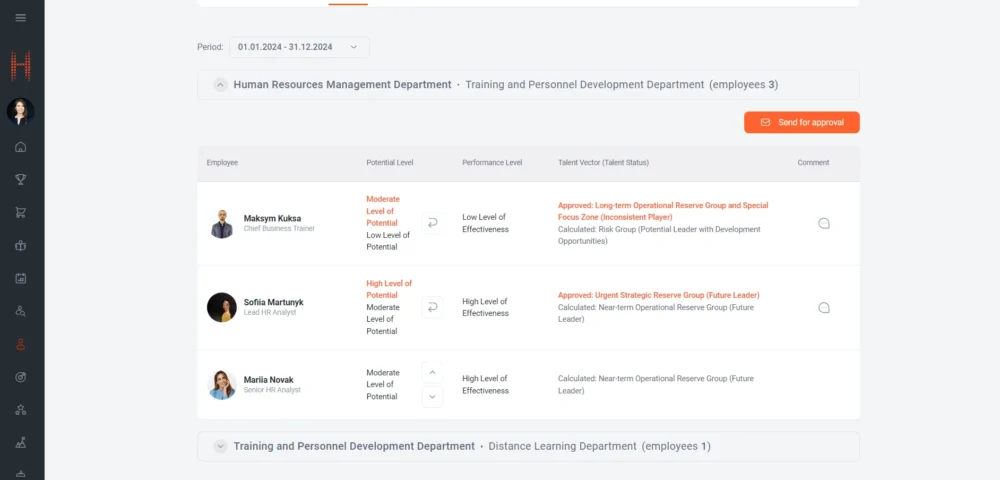
Gdy administrator systemu przeanalizuje i zatwierdzi ostateczne Statusy kompetencji pracowników w Dynamics, kierownik musi je przejrzeć i potwierdzić w Portalu samoobsługowym.
W celu zatwierdzenia przez kierownika Statusów kompetencji i Wektorów kompetencji na stronie „Ranking” zostanie wyświetlony przycisk „Sprawdzono”.
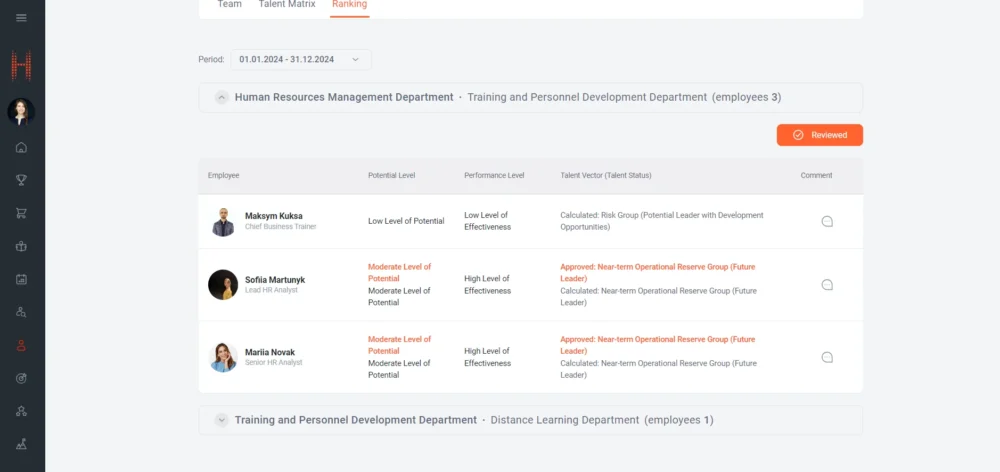
Po kliknięciu przycisku „Sprawdzono” zostanie wyświetlone okno z ostrzeżeniem informującym, że po potwierdzeniu przez podwładnego zaktualizowane Statusy kompetencji zostaną wyświetlone w Portalu samoobsługowym:
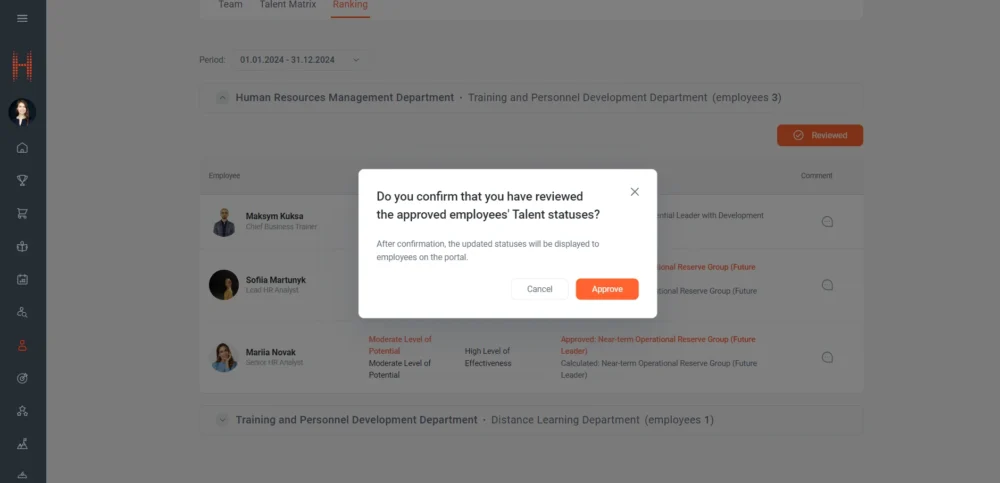
Aby potwierdzić, kliknij przycisk „Zatwierdź”. Następnie zostanie wyświetlone okno z potwierdzeniem, że Statusy kompetencji zostały pomyślnie zatwierdzone:
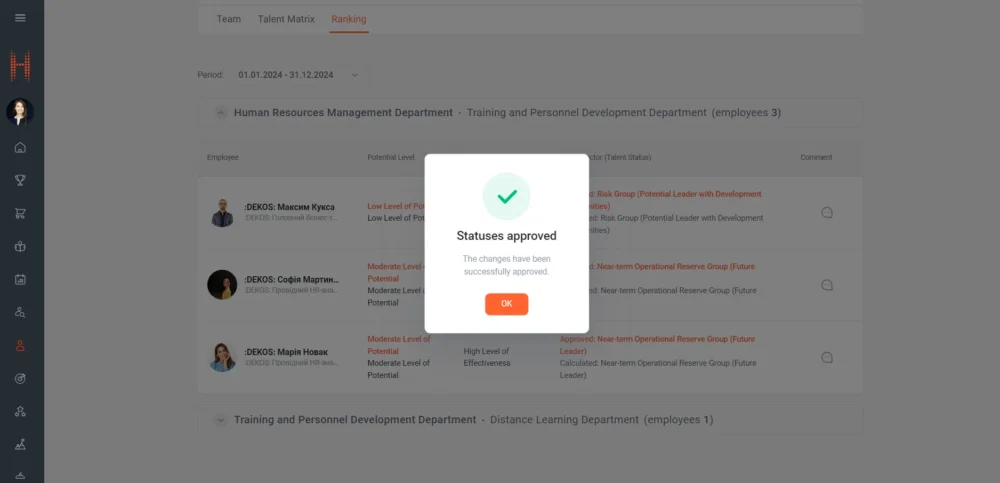
Dla kogo będzie to przydatne?
Funkcja ta przyda się menedżerom, którzy potrzebują narzędzi do efektywnego zarządzania talentami swojego zespołu, a także do podejmowania decyzji dotyczących rozwoju pracowników.
Dlaczego jest to wygodne?
- Wygodny sposób tworzenia rankingów: Intuicyjny interfejs umożliwiający ocenę Potencjału i Efektywności pracowników.
- Elastyczność: Możliwość zmiany miejsca na liście rankingowej i bieżacego zatwierdzania zmian.
- Przejrzystość: Wszystkie zmiany są wyświetlane od razu i można je łatwo monitorować. Zmiany pozycji podwładnych są oznaczone pomarańczowym kolorem do momentu ich zatwierdzenia.
- Okno potwierdzenia: Po wprowadzeniu zmian menedżer może dodać komentarz i potwierdzić zmiany za pomocą okna.
- Ostateczne zatwierdzenie: Menedżer może wyświetlić ostatecznie zatwierdzone Statusy kompetencji i je potwierdzić.
Moduł zarządzania talentami: wyszukiwanie specjalistów według umiejętności
Co zostało zrobione?
Moduł „Zarządzanie talentami” umożliwia użytkownikom wyszukiwanie talentów za pomocą filtrów, wyświetlanie profili, CV i kontaktów potencjalnych talentów w celu ich rezerwowania na czas realizacji projektu lub zadania.
Jak to działa?
Użytkownik portalu samoobsługowego, który chce wyszukać talenty, powinien przejść do sekcji „Zarządzanie talentami” i kliknąć stronę „Szukaj”.
Strona wyszukiwania wyświetli listę dostępnych Talentów, które można zarezerwować.
Użytkownik może wyświetlić informacje na krótkiej karcie Talentu, a mianowicie:
- Zdjęcie Talentu;
- Imię i nazwisko;
- Stanowisko;
- Stawka za godzinę, jeśli została określona przez administratora Dynamics;
- Umiejętności.
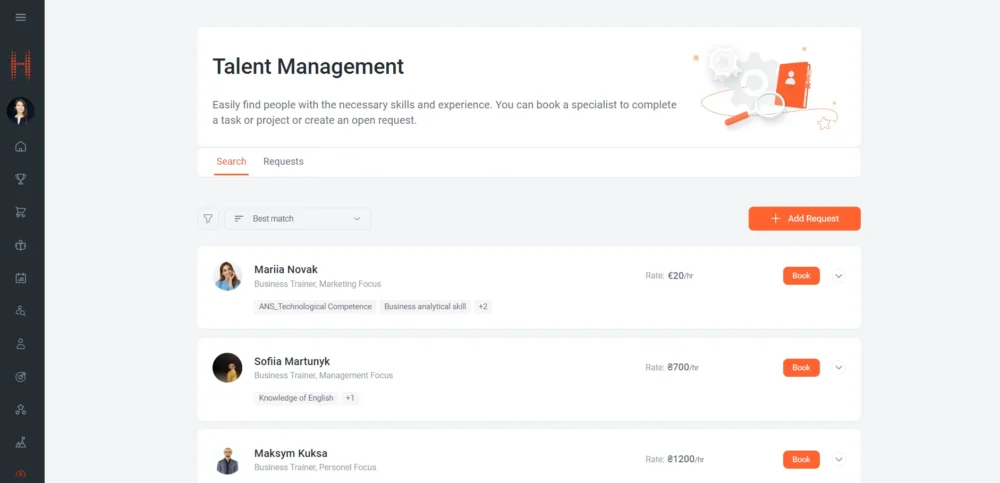
Informacje o Talencie są wypełniane przez Administratora Systemu Dynamics. Wypełniany jest katalog „Pracownicy”, który zawiera ogólne informacje, które powinny być dostępne w portalu samoobsługowym. Korzystając z katalogów „Zasoby” i „Koszt zasobów”, dla każdego Talentu określana jest stawka za godzinę. Informacje o umiejętnościach pracowników są również dostępne w katalogu „Poziomy umiejętności”.
W portalu samoobsługowym użytkownik ma możliwość korzystania z filtrów do wyszukiwania talentów, a mianowicie:
- dostępne filtry:
– według umiejętności,
– według firmy,
– według stawki.
System zapewnia możliwość korzystania z kilku filtrów jednocześnie, wyświetlając procent trafności wyników:
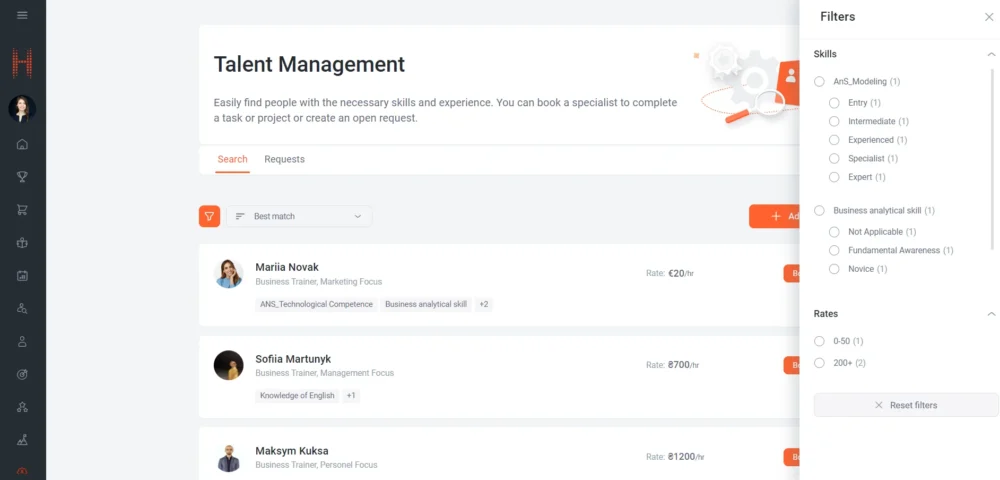
Sortowanie „Najlepiej dopasowane/Najmniej dopasowane” po otrzymaniu wyników wyszukiwania:
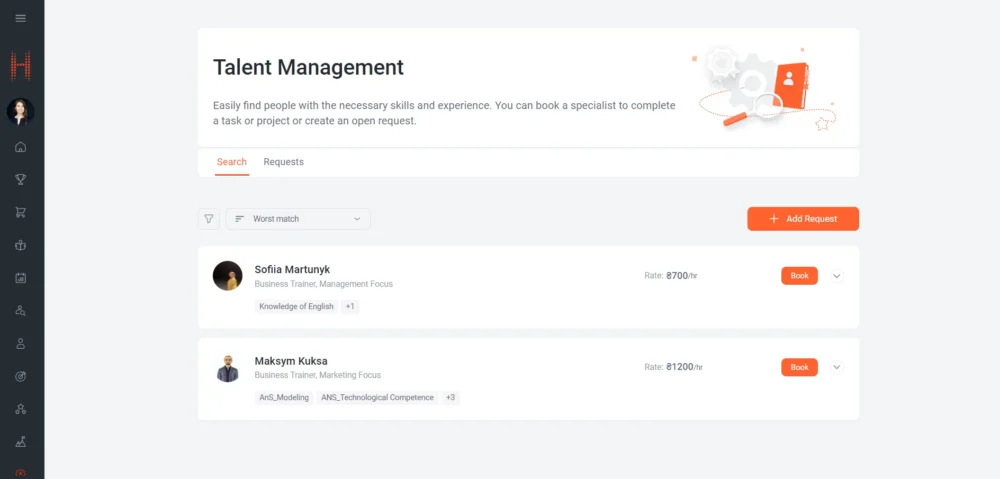
Użytkownik może również zapoznać się z bardziej szczegółowymi informacjami o Talencie po rozwinięciu wybranej karty.
Na karcie Talentu wyświetlane są następujące dodatkowe informacje:
- E-mail;
- Numer telefonu;
- Informacje o doświadczeniu zawodowym i kwalifikacji zawodowej;
- Przycisk „LinkedIn”, który otwiera osobisty profil Talentu na LinkedIn w nowym oknie przeglądarki;
- Przycisk „Otwórz CV”, który otwiera plik CV w nowym oknie przeglądarki:
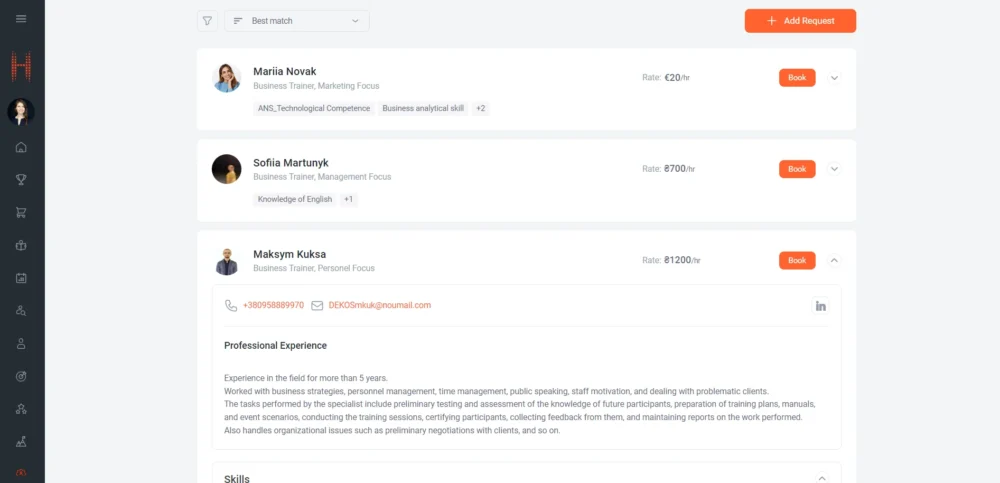
Umiejętności i ich poziom:
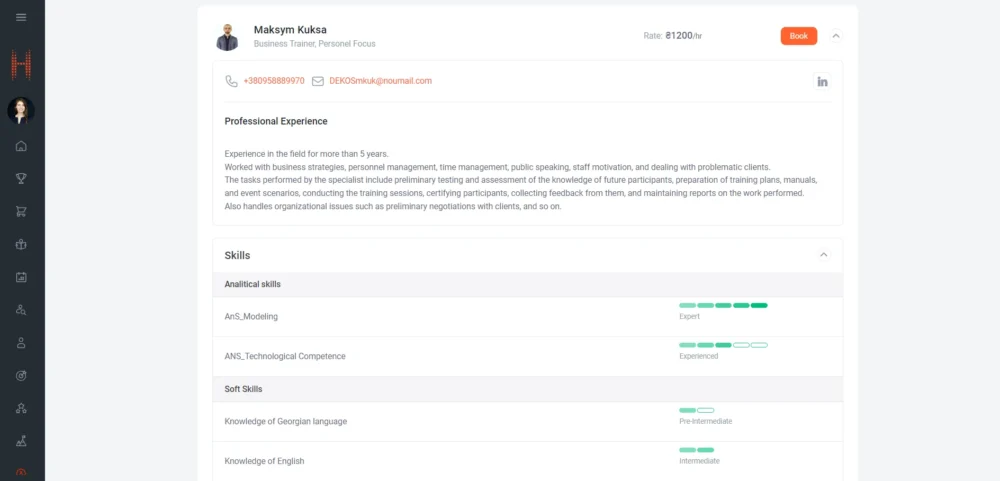
Po wyszukaniu Talentu, który spełnia wymagania, możesz przejść do procesu poszukiwania specjalisty lub bezpośrednio zarezerwować konkretny Talent.
Dla kogo będzie to przydatne?
Ta sekcja będzie przydatna dla kierowników projektów, specjalistów HR, liderów zespołów i innych użytkowników, którzy potrzebują skutecznego narzędzia do zarządzania i rekrutacji talentów na potrzeby różnych projektów i zadań.
Dlaczego jest to wygodne?
Intuicyjny interfejs: Łatwe wyszukiwanie za pomocą dostępnych filtrów.
Wyszukiwanie talentów: Szybkie wyszukiwanie talentów za pomocą szeregu dostępnych filtrów.
Szczegóły profilu: Wyświetlanie pełnych informacji o talentach, w tym informacji kontaktowych i doświadczenia zawodowego.
Moduł „Zarządzanie talentami”: rezerwacja specjalistów na potrzeby projektu lub zadania
Co zostało zrobione?
Moduł „Zarządzanie talentami” został wzbogacony nie tylko o funkcję wyszukiwania talentów według ich umiejętności, ale także o możliwość natychmiastowej rezerwacji talentów spełniających wymagania danego projektu lub zadania. Jeśli nie zostanie znaleziony odpowiedni Talent, użytkownicy mają możliwość rozpoczęcia poszukiwania specjalisty lub całego zespołu.
Jak to działa?
Użytkownik portalu samoobsługowego, który chce zarezerwować Talent, musi przejść do sekcji „Zarządzanie talentami” na stronie wyszukiwania.
Aby utworzyć wniosek o rezerwację, użytkownik powinien kliknąć przycisk „Zarezerwuj” na karcie konkretnego Talentu:
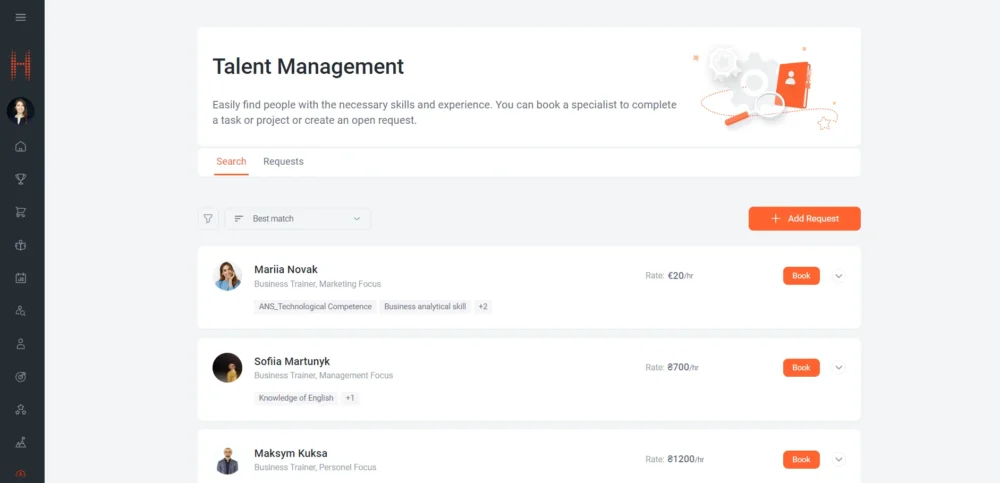
Na stronie „Zarezerwuj Talent” użytkownik podaje następujące informacje:
- Wypełnia dwa pola „Od” i „Do”, które powinny określać okres rezerwacji.
- Następnie wypełnia pole „Liczba godzin”, aby określić czas pracy specjalisty i może podać szczegóły dotyczące zadania lub projektu w polu „Opis”.
Dla wygody użytkownika, wypełnione pole „Talent” jest wyświetlane w formularzu. Wartość tego pola odpowiada Talentowi, na karcie którego kliknięto przycisk „Zarezerwuj”:
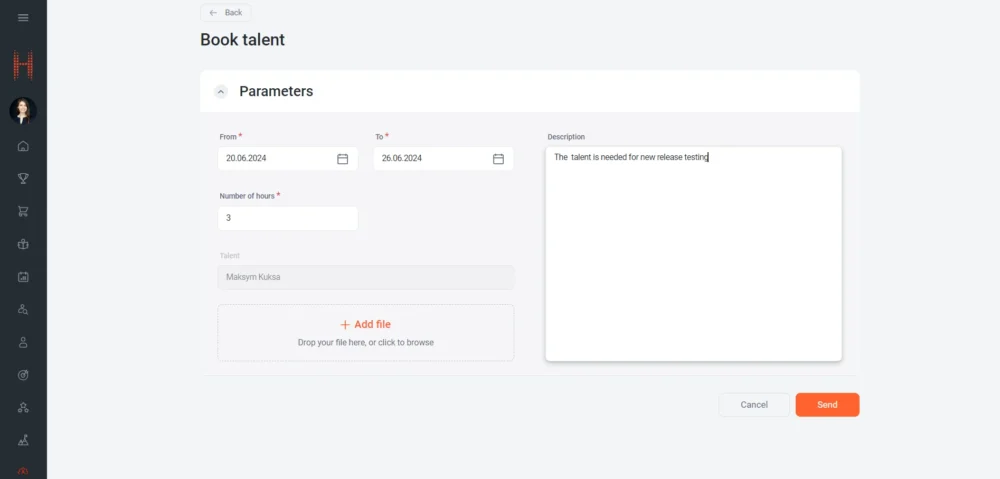
- Użytkownik ma również możliwość załączenia plików do wniosku, korzystając z opcji załączania plików. Należy kliknąć „+ Dodaj plik” i wybrać niezbędne pliki z katalogu:
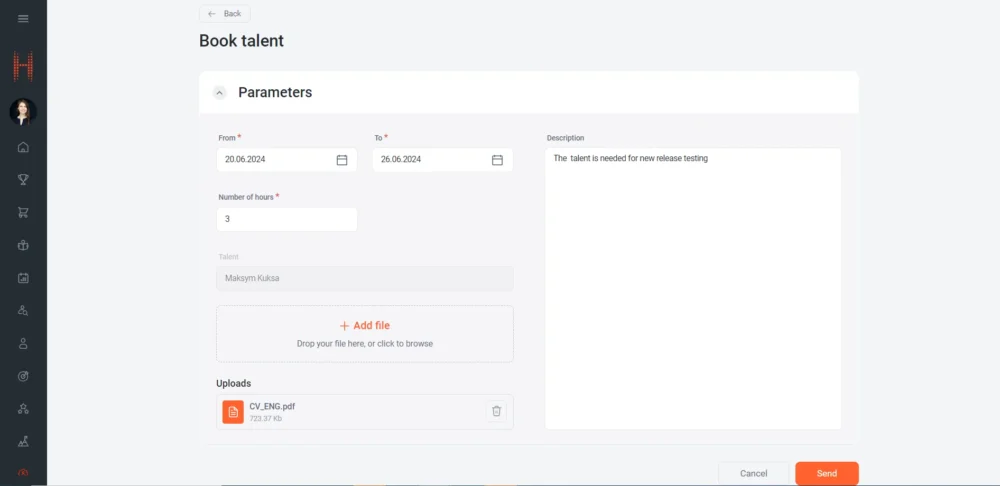
- Po wprowadzeniu wszystkich informacji użytkownik musi kliknąć przycisk „Wyślij”. Po zapisaniu utworzony wniosek zostanie wyświetlony w zakładce „Wnioski” jako pierwszy na liście. Podczas przetwarzania wniosku użytkownik może edytować swój wniosek i przesłać go ponownie:
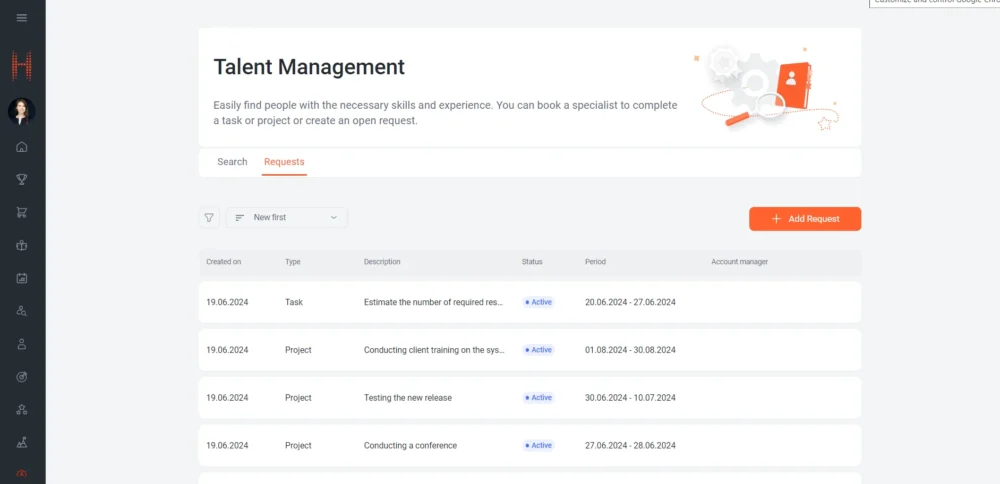
Jeśli użytkownik nie jest w stanie znaleźć Talentu spełniającego wymagania, może utworzyć inny wniosek, aby wyszukać specjalistę lub cały zespół.
Aby utworzyć taki wniosek, użytkownik powinien przejść do sekcji „Zarządzanie talentami” na stronie wyszukiwania i kliknąć przycisk „+ Utwórz wniosek”:
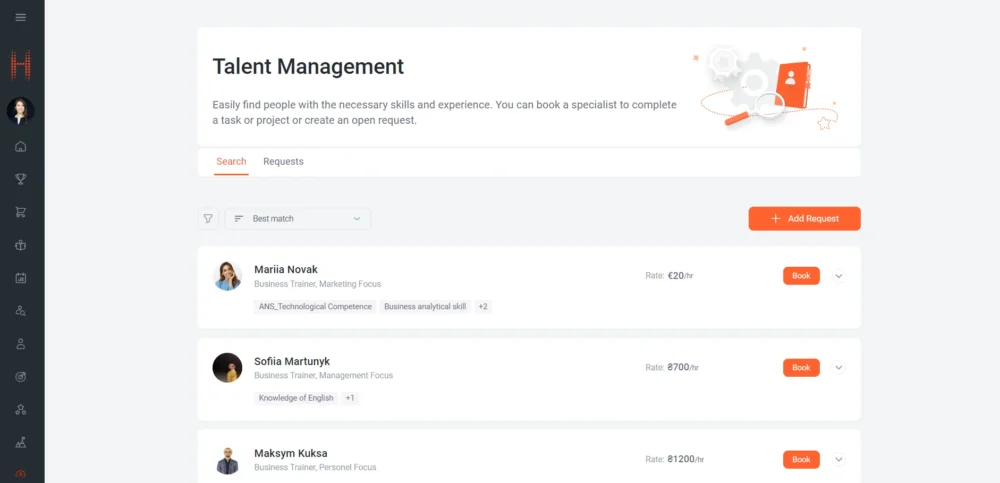
Na stronie „Utwórz wniosek” użytkownik podaje następujące informacje:
- Po pierwsze, w polu „Typ” wybiera odpowiedni typ zgłoszenia z listy: „Projekt”, „Zadanie” lub „Talent”.
- Wypełnia dwa pola „Od” i „Do”, które powinny określać okres rezerwacji Talentu.
- Następnie wypełnia pole „Liczba godzin”, aby określić czas pracy specjalisty, podaje szczegóły dotyczące zadania lub projektu w polu „Opis” i dołącza pliki:
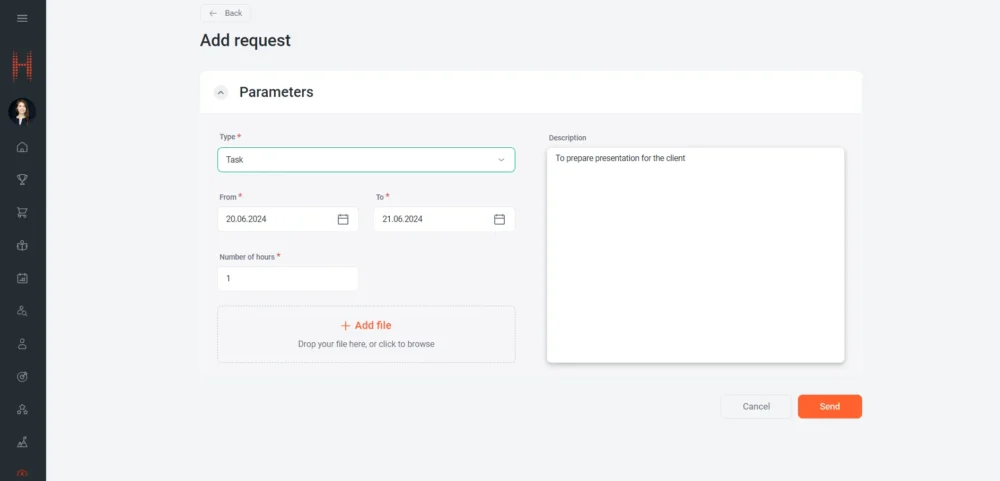
- Po wprowadzeniu wszystkich informacji użytkownik musi kliknąć przycisk „Wyślij”. Po zapisaniu utworzony wniosek zostanie wyświetlony w zakładce „Wnioski” jako pierwszy na liście. Podczas przetwarzania wniosku Użytkownik może edytować swój wniosek i przesłać go ponownie:
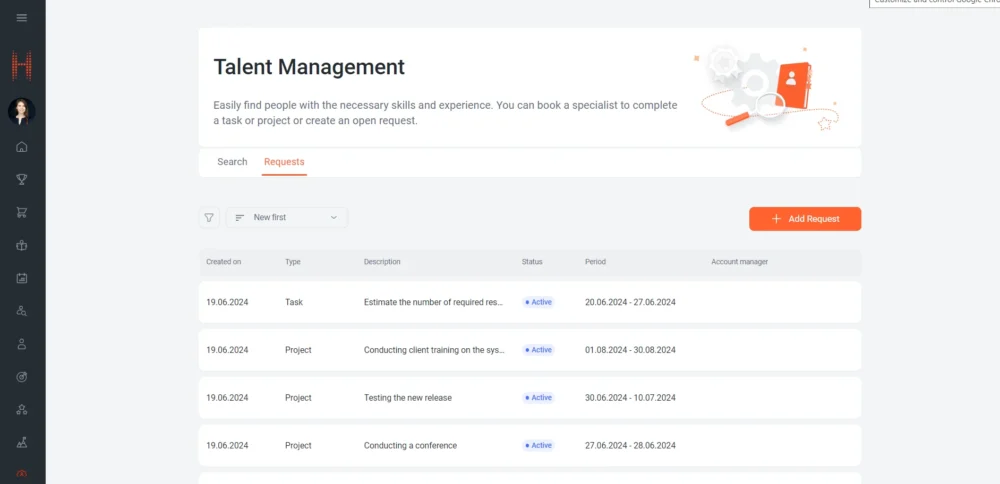
Po utworzeniu wniosek jest przesyłany do Administratora Systemu w celu dalszego przetwarzania. Administrator Dynamics przypisuje odpowiedzialnego menedżera ds. obsługi klienta do każdego wniosku. Następnie menedżer kontaktuje się z wnioskodawcą i przystępuje do przetwarzania wniosku.
W Portalu samoobsługowym użytkownik może sprawdzić status i odpowiedzialnego menedżera ds. obsługi klienta, a także edytować utworzone wnioski w sekcji „Zarządzanie talentami” na stronie „Wnioski”:
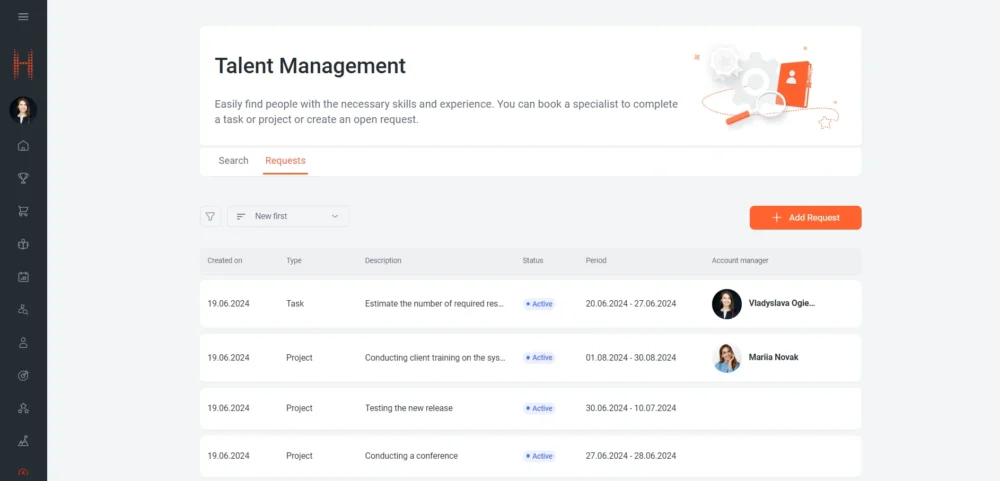
Użytkownik ma do dyspozycji filtry umożliwiające sortowanie i wyszukiwanie określonych wniosków, a mianowicie:
- sortowanie „Najpierw nowe/Najpierw stare”;
- szereg filtrów:
- według typu;
- według okresu;
- doraz wyświetlić nieaktywne wnioski.
System umożliwia korzystanie z kilku filtrów jednocześnie:
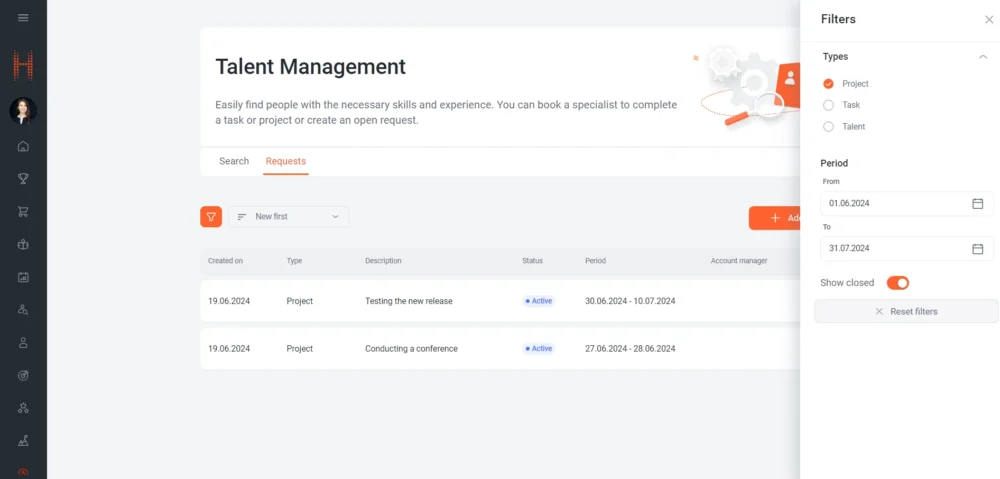
Dla kogo będzie to przydatne?
Funkcja ta będzie przydatna dla kierowników projektów, specjalistów HR, liderów zespołów i innych użytkowników, którzy potrzebują skutecznego narzędzia do zarządzania i rekrutacji talentów na potrzeby różnych projektów i zadań.
Dlaczego jest to wygodne?
Tworzenie wniosków: Użytkownicy mogą tworzyć wnioski, aby znaleźć zespół lub specjalistę.
Rezerwowanie specjalistów: Możliwość zarezerwowania konkretnego specjalisty na czas realizacji zadania lub projektu.
Intuicyjny interfejs: Łatwe tworzenie, monitorowanie postępów i edytowanie wniosków.
Mamy nadzieję, że nowe funkcje systemu okażą się przydatne i ułatwią pracę z ludźmi i danymi w Twojej firmie!